أعلى 76 iOS 17/iOS 16/iOS 15 مشاكل iPadOS وكيفية إصلاحها
مع إصدار نظام التشغيل iOS 17/iOS 16/iOS 15 الرسمي ، من الواضح أن المستخدمين سيقومون الآن بتثبيت نظام التشغيل iOS 15 من أجل الحصول على مذاق لنظام التشغيل الجديد. في هذه الأثناء ، اكتشف المستخدمون مشاكل تكمن في نظام التشغيل iOS 17. بعض المشاكل جديدة والبعض الآخر انتقل من الإصدار السابق من نظام التشغيل iOS. في هذا الدليل ، نأخذك عبر إصلاحات لأكثر إصدارات iPhone 15/15 Plus/15 Pro/15 Pro Max/iPhone 14/14 Plus/14 Pro/14 Pro Max/iPhone 13/13Pro (Max)/13 mini/ 12/11/11 Pro (Max) / iPhone XS / XS Max / iPhone X / XR / iPhone 8/8 Plus / iPhone 7/7 Plus / iPhone 6s / 6s Plus / مشاكل تمهيد جهاز iPhone SE iOS 17/16/15 أو مشاكل iPadOS 17 التي تم الإبلاغ عنها.
- المشكلة 1: تعذر تثبيت التحديث حدث خطأ أثناء تثبيت iOS 17/16/15
- المشكلة 2: تم تعطيل تحديث iOS 17/16/15 عند التحقق من التحديث
- المشكلة 3: تحديث iOS 17/16/15 و iPadOS عالق في "استئناف التنزيل" أو "التحديث مطلوب"
- المشكلة 4: تفريغ بطارية iPhone بسرعة iOS 17/16/15
- المشكلة 5: شبكة Wi-Fi لا تعمل على iPhone iOS 17/16/15
- المشكلة 6: بلوتوث لا يعمل iPhone iOS 17/16/15
- المشكلة 7: لا تعمل بيانات iPhone الخلوية على نظام التشغيل iOS 17/16/15
- المشكلة 8: الإخطارات لا تعمل iOS 17/16/15
- المشكلة 9: Face ID لا يعمل iOS 17/16/15
- المشكلة 10: Touch ID لا يعمل iOS 17/16/15
- المشكلة 11: WhatsApp لا يعمل iPhone بعد تحديث iOS 17/16/15
- المشكلة 12: تحديث iOS 17/16/15 / تقليله عالق في Recovery Mode
- المشكلة 13: يحتفظ iPhone بإعادة التشغيل / الإيقاف على Apple Logo / Black Screen iOS 17/16/15
- المشكلة 14: لا يتلقى iPhone XR / XS / X مكالمات على iOS 17/16/15
- المشكلة 15: خطأ iOS 17/16/15 الشائع: يمكنني رؤية واتخاذ إجراءات على الأجهزة التي لا تنتمي إلي
- المشكلة 16: لن يتم تحميل / تحديث التطبيقات على iPhone iOS 17/16/15
- المشكلة 17: تعطل التطبيق iOS 17/16/15
- المشكلة 18: رسائل iPhone التي لم ترسل / لا تستطيع إرسال رسائل نصية على iPhone
- المشكلة 19: مشكلة اتصال FaceTime iOS 17/16/15
- المشكلة 20: هناك تأخير عند الضبط إلى صفحات أخرى على الشاشة الرئيسية منذ الترقية إلى الإصدار iOS 17/16/15
- المشكلة 21: لاحظ الأعطال بشكل متكرر iOS 17/16/15
- المشكلة 22: إعادة تشغيل جهاز iPad / iPhone أحيانًا عندما لا أستخدمه حتى فيiOS 17/16/15
- المشكلة 23: سيري القضايا في iOS 17/16/15
- المشكلة 24: شاشة تعمل باللمس Lagging iOS 17/16/15
- المشكلة 25: شاشة iPad iMessage غير مدارة بنظام iOS 17/16/15
- المشكلة 26: iOS 17/16/15 لا يمكن الاتصال بـ App Store
- المشكلة 27: أصبحت عناصر التحكم في الوسائط بعد تحديث iOS 17/16/15
- المشكلة 28: iOS 17/16/15 Mail App عروض Ghost Draft Count
- المشكلة 29: تمت إزالة التنفيذ التلقائي منذ نظام التشغيل iOS 17/16/15
- المشكلة 30: مشاكل نظام التشغيل iOS 17/16/15 و Instagram
- المشكلة 31: تثبيت تطبيقات iOS 17/16/15
- المشكلة 32: iOS 17/16/15 iWatch مشاكل الإقران
- المشكلة 33: iOS 17/16/15 مشاكل لا توجد بطاقة Sim مثبتة
- المشكلة 34: غير قادر على البحث عن تحديث iOS 17/16/15
- المشكلة 35: iPhone X 'Swipe Up' لا يعمل بعد تحديث iOS 17/16/15
- المشكلة 36: لا يمكن نقل تطبيق iCons بعد نظام iOS 17/16/15
- المشكلة 37: iOS 17/16/15 الكاميرا لا تعمل
- المشكلة 38: لا يمكن التحديث إلى iOS 17/16/15 من iOS 17/16/15
- المشكلة 39: يعرض تحديث iOS 17/16/15 "تقدير الوقت المتبقي ..."
- المشكلة 40: خرائط iOS 17/16/15 لا تعمل
- المشكلة 41: العثور علي الiPhone / Find My Friends تم حذفه بعد iOS 17/16/15
- المشكلة 42: عيب أمني كبير: iOS 17/16/15 قد تكشف معلومات بطاقتك الائتمانية إلى الغرباء!
- المشكلة 43: Siri القضايا في iOS 17/16/15
- المشكلة 44: اختصارات Siri في CarPlay / Homepod / Apple Watch لا تعمل في iOS 17/16/15
- المشكلة 45: العمل الفني لقائمة التشغيل غير صحيح بعد نظام التشغيل iOS 17/16/15
- المشكلة 46: تعطل iPhone SE على نظام التشغيل iOS 17/16/15
- المشكلة 47: لا يمكن الاتصال بـ iOS 17/16/15 إلى App Store
- المشكلة 48: لن يقوم برنامج iTunes بمزامنة الأغاني التي تم شراؤها منذ نظام iOS 17/16/15
- المشكلة 49: لا يمكن سماع المكالمات بعد تحديث iOS 17/16/15
- المشكلة 50: سيارة مازدا لا تستطيع تذكر كلمة مرور نقطة الاتصال الساخنة بعد نظام iOS 17/16/15
- المشكلة 51: تطبيق شاشة البريد فارغ بعد الترقية إلى iOS 17/16/15
- المشكلة 52: تشغيل CarPlay على نظام iOS 17/16/15
- المشكلة 53: تتجمد الكتب بعد نظام iOS 17/16/15
- المشكلة 54: التذكيرات غير المزامنة على iOS 17/16/15
- المشكلة 55: لن يتم شحن iPad و iPhone بعد iOS 17/16/15
- المشكلة 56: لن تعمل نقطة اتصال شخصية iOS 17/16/15
- المشكلة 57: توقف تشغيل الموسيقى عند الإغلاق / الدخول إلى الرسائل iOS 17/16/15
- المشكلة 58: المتصفحات مثل Safari و Google Chrome و Firefox لا تعمل بعد iOS 17/16/15
- المشكلة 59: iOS 17/16/15 مشاكل التقويم
- المشكلة 60: فقد أيقونة FLAG و REPLY في البريد الإلكتروني بعد تحديث iOS 17/16/15
- المشكلة 61: كيفية مراجعة ملاحظات الإصدار للتطبيقات التي تتطلب التحديث في iOS 17/16/15
- المشكلة 62: PDF غير مفتوح في البريد الإلكتروني iOS 17/16/15
- المشكلة 63: جهات الاتصال التي لا تعمل iOS 17/16/15
- المشكلة 64: iOS 17/16/15 تحديث التجميد
- المشكلة 65: يتم إسقاط المكالمات بعد دقيقة أو اثنين iOS 17/16/15
- المشكلة 66: كيفية إضافة الإشارات المرجعية في Safari iOS 17/16/15
- المشكلة 67: iPhone غير رنين بعد iOS 17/16/15
- المشكلة 68: مشاكل HomePod في iOS 17/16/15
- المشكلة 69: كيفية حذف تطبيقات iOS 17/16/15
- المشكلة 70: iPhone 11/11 Pro (Max) 4G بدون إشارة بعد iOS 17/16/15
- المشكلة 71: تحديث Safari الخلفية بعد iOS 17/16/15
- المشكلة 72: فشل اختبار iOS 17/16/15 لأنك لم تعد متصلاً بالإنترنت
- المشكلة 73: iOS 17/16/15 إرسال البريد الإلكتروني المشفر فارغ
- المشكلة 74: تعذر إعداد Apple Pay بعد إعادة تعيين كافة الإعدادات في iOS 17/16/15
- المشكلة 75: فشل AirPods في الاتصال في بعض الأحيان مما تسبب في تكرار iOS 17/16/15
- المشكلة 76: مركز الألعاب غير متوفر في iOS 17/16/15
حل واحد وقف لجميع مشاكل تحديث iOS 17/16/15
مع عدد كبير من المشكلات من الإصدار التجريبي iOS 17/16/15 ، سئم المستخدمون من تجربة أيديهم على عدد من الحلول. وبالتالي ، يبحثون عن حل عالمي قد يحل المشكلة. وهذه هي المرة التي يكون فيها Tenorshare ReiBoot في متناول يدي. هذه الأداة قادرة على حل أكثر من 50 مشكلة متعلقة بتحديث iOS أو تقليله أو الاستخدام اليومي. وبالتالي ، سواء كانت غير قادرة على تثبيت بطارية iOS 17 أو iPhone التي تستنزف بسرعة بعد تحديث iOS 17/16/15 ، فإن هذه الأداة قادرة على حل المشكلات بنقرات بسيطة. أفضل جزء من برنامج إصلاح نظام iOS هذا هو الحفاظ على بياناتك سليمة دائمًا.
الآن بعد أن أصبح لديك الحل الشامل في خدمتك ، إليك بعض المشاكل الشائعة التي قد تواجهها في الإصدار التجريبي iOS 17. كما قدمنا بعض الحلول المشتركة لهذه القضايا.
- إصلاح شاشه سوداء، والشاشة البيضاء، ومعلق على التفاحة للآيفون والايباد والمشكلات الأخرى بسرعة؛
- الدخول أو الخروج من recovery mode بنقرة واحدة؛
- إعادة ضبط iPhone/iPad بسرعة؛
- يدعم بشكل مثالي جميع سلاسل iPhone ونظام التشغيل iOS 17.
المشكلة 1: تعذر تثبيت التحديث حدث خطأ أثناء تثبيت iOS 15
في نظام التشغيل iOS 17/16/15 ، يتعذر على بعض المستخدمين تثبيت التحديث مع الخطأ "غير قادر على تثبيت تحديث حدث خطأ. تثبيت الإصدار بيتا 2 من مطور iOS 13". هذا يعني أنه لا يمكن للمستخدمين تثبيت iOS 17/16/15 على iPhone / iPad / iPod. هناك بعض النصائح لإصلاحها إذا كان لديك أيضًا الخطأ "حدث خطأ أثناء تثبيت / تحميل iOS 15".
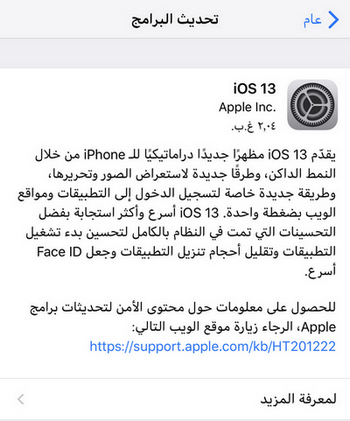
اصلاح سريع:
- المشكلة 11: WhatsApp لا يعمل iPhone بعد تحديث iOS 17/16/15
- تحقق وتأكد من اتصال iPhone الخاص بك بالإنترنت.
- فرض إعادة تشغيل جهاز iPhone أو iPad / iPod touch.
- احذف التحديث الذي تم تنزيله ، ثم حاول إعادة تحميل التحديث وإعادة تثبيته.
- امسح المزيد من السعة التخزينية على iDevice. بشكل عام ، على الرغم من حجم التحديث ، فمن الأفضل ترك ضعف المساحة المتاحة.
- إذا لم تتمكن من تنزيل أحدث إصدار من iOS من الإعدادات> عام> تحديث البرامج ، فيمكنك دائمًا استخدام iTunes.
إصلاح الموصى بها:
إصلاح iPhone لن يتم تحديث وتحديث iOS 17/16/15 بنجاح باستخدام ReiBoot. يعمل هذا البرنامج على إصلاح مشكلات تحديث iPhone والمساعدة في التحديث إلى أحدث إصدار من نظام التشغيل iOS دون أي متاعب.
ذات صلة قراءة: الدليل الكامل حول كيفية إعادة تعيين نظام التشغيل iOS 17/16/15 iPhone / iPad / iPod
المشكلة 2: تم تعطيل تحديث iOS 17/16/15 عند التحقق من التحديث
عندما حاولت تثبيت أحدث إصدار من نظام التشغيل iOS ، لا يختفي الإطار المنبثق "التحقق من التحديث ..." بعد 10 دقائق أو أكثر. من المحتمل جدًا أن يكون جهاز iPhone عالقًا عند التحقق من التحديث. هذا يجعل المستخدمين يذهبون. فيما يلي بعض الحلول لنفسه.
اصلاح سريع:
- تأكد من اتصال جهاز iPhone / iPad بشبكة Wi-Fi موثوقة.
- إجبار إعادة تشغيل iPhone.
- احذف تحديث iOS وقم بتنزيله مرة أخرى. انتقل إلى iPhone> عام> تخزين iPhone واضغط على تحديث البرنامج ، ثم انقر فوق الزر "حذف التحديث" الأحمر. بعد ذلك ، يمكنك العودة إلى الإعدادات> عام> تحديث البرنامج ومحاولة تنزيل التحديث وتثبيته مرة أخرى.
إصلاح الموصى بها:
لإصلاح المشكلة التي يواجهها iPhone بسرعة عند التحقق من التحديث ، يمكنك استخدام ReiBoot لإصلاح المشكلة. وبعد إصلاح النظام باستخدام برنامج إصلاح النظام هذا ، سيتم تحديث إصدار iOS في جهاز iPhone / iPad / iPod الخاص بك إلى أحدث إصدار رسمي من نظام التشغيل iOS.
المشكلة 3: تحديث iOS 17/16/15 و iPadOS عالق في "استئناف التنزيل" أو "التحديث مطلوب"
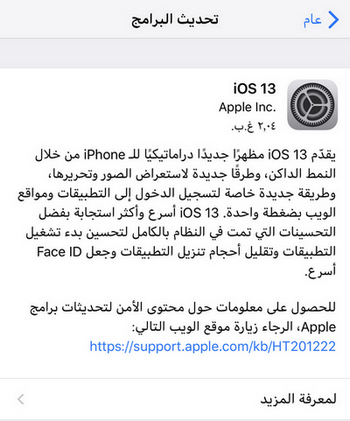
لن يتقدم iOS 17/16/15 و iPadOS بعد "استئناف التنزيل" أو تم تعليق iPhone عند التحديث المطلوب في iOS 17/16/15 ؟ فيما يلي بعض النصائح لإصلاح تحديث iPhone الذي تم تعليقه عند استئناف التنزيل.
اصلاح سريع:
- إذا كنت تقوم بتثبيت الإصدار التجريبي ، فيمكنك محاولة إزالة ملف تعريف الإصدار التجريبي ، وإعادة تشغيل جهازك ثم تثبيت ملف التعريف مرة أخرى.
- تأكد من أنك متصل بشبكة Wi-Fi. أحد الأسباب الرئيسية وراء توقف iPhone عند التحديث هو أن جهاز iPhone / iPad لديه اتصال ضعيف أو لا يوجد اتصال Wi-Fi به.
- من الممكن أن يكون جهاز iPhone عالقًا عند التحديث المطلوب بسبب تعطل برنامجه. يمكنك إعادة تعيين iPhone / iPad بجد لإلغاء تجميد جهازك.
المشكلة 4: تفريغ بطارية iPhone بسرعة iOS 17/16/15
تعد مشكلة استنزاف البطارية من iPhone أحد أكثر المشكلات شيوعًا التي يمكن رؤيتها في كل تحديث تقريبًا. و iOS 17/16/15 هو واحد منهم. هنا ، تستنزف البطارية بشكل أسرع على جهاز iPhone / iPad مقارنةً بالوقت السابق ويصاب المستخدمون بالإحباط. إليك بعض النصائح لإصلاح مشكلة استنزاف البطارية في iOS 17/16/15 .
اصلاح سريع:
لحل هذه المشكلة ، قم بتشغيل وضع الطاقة المنخفضة. كل ما عليك فعله هو الانتقال إلى الإعدادات> البطارية> وضع الطاقة المنخفضة.
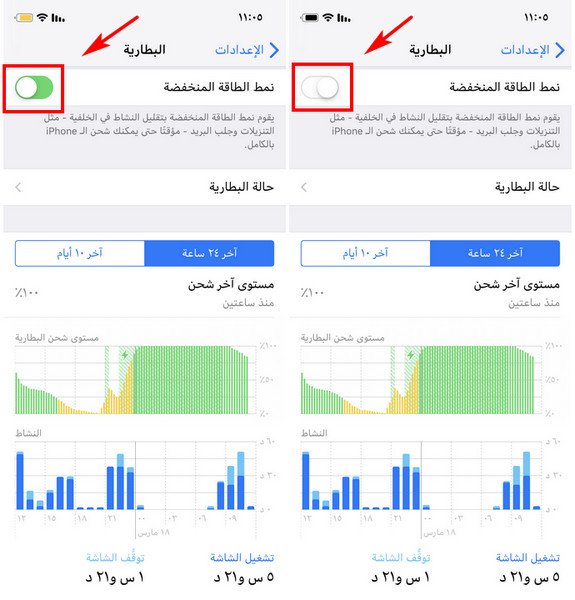
لتوفير البطارية ، يمكنك دائمًا تقليل سطوع الشاشة وإيقاف تشغيل الرسوم المتحركة. سيساعدك هذا على توفير الكثير من العصير حتى يعمل iPhone الخاص بك لفترة طويلة.
ذات صلة قراءة: والإصلاحات iOS 17/16/15 أهم مشاكل تحديث نظام التشغيل
المشكلة 5: شبكة Wi-Fi لا تعمل على iPhone iOS 17/16/15
تعد مشكلة iPhone Wi-Fi إحدى المشكلات الشائعة التي يواجهها المستخدمون من حين لآخر. ستجد دائمًا أن بعض الأشخاص أو أي شخص آخر يشتكي من استمرار اتصال Wi-Fi أو انقطاع مشكلة Wi-Fi.
إصلاحات سريعة لمشكلات iPhone Wi-Fi iOS 17/16/15
إذا كان جهاز iPhone يواجه بعض مشكلات Wi-Fi ، فقم بتشغيل وضع الطائرة وإيقاف تشغيله. سيؤدي ذلك إلى فصل جميع الشبكات التي يتصل بها جهاز iPhone الخاص بك وسوف يقوم بتوصيلها مرة أخرى.
بالإضافة إلى ذلك ، يمكنك أيضًا إعادة تعيين إعدادات الشبكة. سيؤدي هذا إلى حل جميع المشكلات المتعلقة بشبكتك. هذا سهل التنفيذ. كل ما عليك فعله هو الانتقال إلى الإعدادات> عام> إعادة تعيين> إعادة تعيين إعدادات الشبكة.
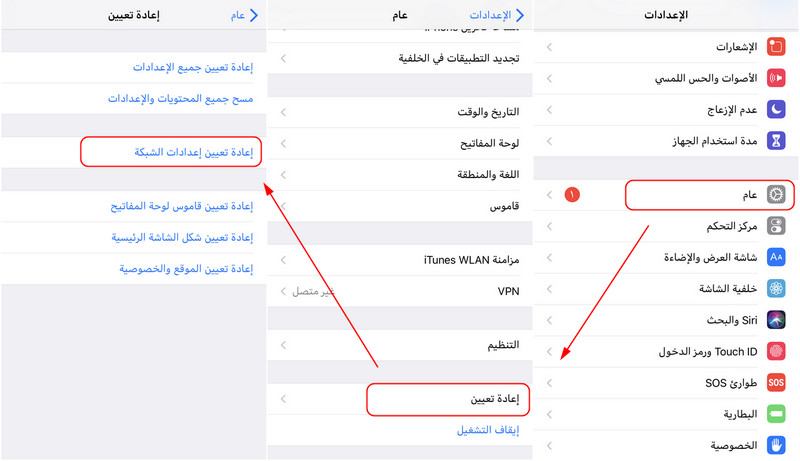
ذات صلة قراءة: 3 طرق لإظهار كلمة مرور Wifi المحفوظة على iPhone / iPad
المشكلة 6: بلوتوث لا يعمل iPhone iOS 17/16/15
المشكلة الشائعة التالية التي تواجه مستخدمي iPhone هي مشكلة Bluetooth. هنا ، لا يتصل هاتف iPhone الخاص بالمستخدم بأي جهاز Bluetooth آخر. هذا محبط وكذلك مزعج للمستخدمين. هنا هو الحل بالنسبة لك.
اصلاح سريع:
إذا كان جهاز iPhone Bluetooth الخاص بك لا يعمل في الإصدار التجريبي iOS 17/16/15 ، فيمكنك تشغيل وضع الطائرة وإيقاف تشغيله. بالإضافة إلى ذلك ، يمكنك أيضًا إعادة تعيين إعدادات الشبكة. قد يساعدك ذلك في استعادة اتصال Bluetooth الخاص بك.
إذا لم تنجح النصائح الشائعة أعلاه في حل مشكلات Bluetooth ، يمكنك استخدام ReiBoot لإصلاح نظام iOS لإصلاح مشكلة Bluetooth تمامًا.
المشكلة 7: لا تعمل بيانات iPhone الخلوية على نظام التشغيل iOS 17/16/15
تعد المشكلة الخلوية واحدة من أكثر أخطاء الإصدار التجريبي iOS 17/16/15 التي تثير غضب المستخدمين. هنا ، لا يستطيع المستخدمون إجراء مكالمة هاتفية أو إرسال رسالة نصية عادية. هذا يجعل iPhone الخاص بهم عديمة الفائدة تمامًا حيث لا يمكن للهاتف أداء الوظائف الأساسية. فيما يلي بعض الحلول لك إذا كانت البيانات الخلوية لا تعمل بنظام التشغيل iOS 15.s
اصلاح سريع:
- أولاً ، اذهب إلى وضع الطائرة.
- بعد ذلك ، يمكنك إعادة ضبط إعدادات الشبكة.
- أعد تشغيل أو فرض إعادة تشغيل جهاز iPhone إذا كانت بيانات الجوال لا تعمل بجهاز iPhone.
اقرأ هنا للعثور على مزيد من النصائح لإصلاح البيانات الخلوية التي لا تعمل على iPhone بعد التحديث.
المشكلة 8: الإخطارات لا تعمل iOS 17/16/15
بعد تثبيت الإصدار التجريبي iOS 17/16/15 ، يجد بعض المستخدمين أن إشعارات التطبيق لا تعمل. يجد البعض أن إشعارات iMessage الخاصة بهم لا تعمل ، بينما يجد آخرون أن إشعارات facebook أو Instagram تتوقف عن العمل. حسنًا ، إليك بعض الحلول.
اصلاح سريع:
- معرفة ما إذا كانت ميزة عدم الإزعاج قيد التشغيل أم لا. إذا كان في وضع التشغيل ، فأنت بحاجة إلى إيقاف تشغيله بالانتقال إلى الإعدادات> عدم الإزعاج.
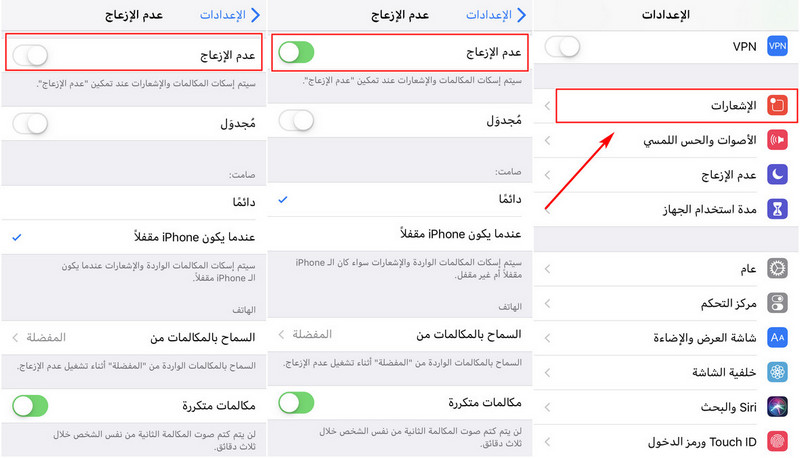
- إذا كنت تواجه هذه المشكلة في بعض التطبيقات المعينة ، فتأكد من أنك سمحت بالإشعار لهذا التطبيق. انتقل إلى الإعدادات> [التطبيق]> تمكين الشعارات والتنبيهات.
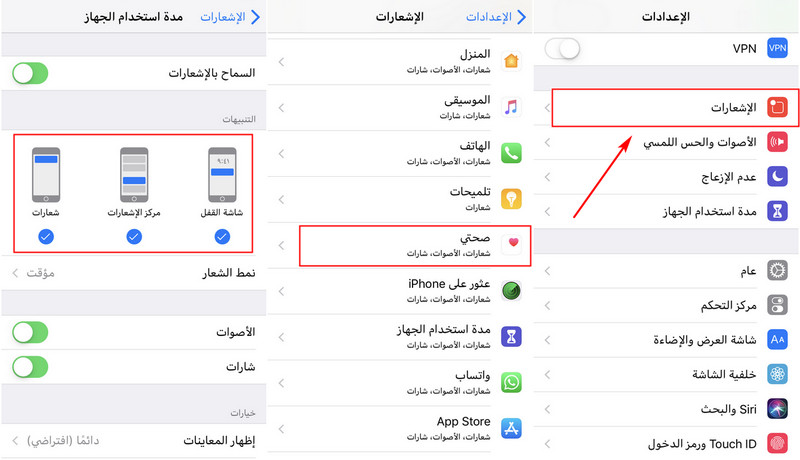
- أعد تشغيل جهاز iPhone الخاص بك.
- قم بتشغيل معاينة العرض دائمًا. انتقل إلى تطبيق الإعدادات وانقر فوق الإعلامات> إظهار المعاينات. تأكد من وجود علامة اختيار بجوار Always.
- اذهب إلى الإعدادات> عام> إعادة الضبط وانقر على "إعادة ضبط جميع الإعدادات".
إصلاح نظام iPhone لإصلاح الإخطارات لا يعمل إذا كان خلل في النظام. هذا سوف يحل المشكلة دون فقدان البيانات.
المشكلة 9: Face ID لا يعمل iOS 17/16/15
وصل Face ID إلى الجيل الجديد من أجهزة iPhone مع الذكرى العاشرة لـ iPhone X. وهو يستخدم وجه المستخدم لإلغاء قفل جهاز iPhone. ولكن مع الإصدار التجريبي iOS 17/16/15 الجديد ، يتوقف Face ID عن العمل بشكل عشوائي.
اصلاح سريع:
- بدء أو فرض إعادة تشغيل iPhone الخاص بك.
- تأكد من أن الكاميرا الأمامية نظيفة. يمكنك مسحه نظيفًا بقطعة قماش مرتبة حتى يتمكن من مسح وجهك بشكل صحيح.
- يمكنك أيضًا إعادة ضبط كل الإعدادات على جهاز iPhone الخاص بك. يمكن القيام بذلك من خلال الانتقال إلى الإعدادات> عام> إعادة تعيين> إعادة تعيين جميع الإعدادات. لن يؤدي هذا إلى مسح بياناتك ، ولكنه سيمحو الإعدادات التي قمت بحفظها لجهازك.
المشكلة 10: Touch ID لا يعمل iOS 17/16/15
إذا كان Face ID لا يعمل مع بعض المستخدمين ، فمن الممكن أيضًا ألا يعمل Touch ID مع الآخرين. هنا ، يشكو المستخدمون من أن iPhone Touch ID لن يتعرف على الإصبع أو أن Touch ID لن يفتح iPhone. إذا كنت أحدهم ، فإليك الحل.
اصلاح سريع:
- فرض إعادة تشغيل iPhone الخاص بك.
- تأكد من أن منطقة مسح بصمات الأصابع الخاصة بك نظيفة وليست دهنية. امسحها للحصول على نتائج أفضل.
- احذف بصمة أصبعك الحالية وقم بتسجيل إصبع جديد.
- إعادة ضبط كل الإعداد على iPhone الخاص بك. انتقل إلى الإعدادات> عام> إعادة تعيين> إعادة تعيين جميع الإعدادات.
مشكلة 11: WhatsApp لا يعمل iPhone بعد تحديث iOS 17/16/15
احتمالات بعض التطبيقات التي لا تعمل على الإصدار التجريبي iOS 17/16/15 الجديد مرتفعة. كون WhatsApp هو تطبيق المراسلة الأكثر شيوعًا هو أحد التطبيقات التي يدعي المستخدمون أن WhatsApp تعطلها أو لا يتصل WhatsApp بـ iOS 17/16/15 . إليك بعض الحلول التي يمكنك متابعتها.
اصلاح سريع:
تحديث WhatsApp إذا كان هناك تحديث متاح. انتقل إلى App Store وانقر على علامة التبويب "التحديثات" في الأسفل. في حالة وجود تحديث ، تحتاج فقط إلى الضغط على زر التحديث.
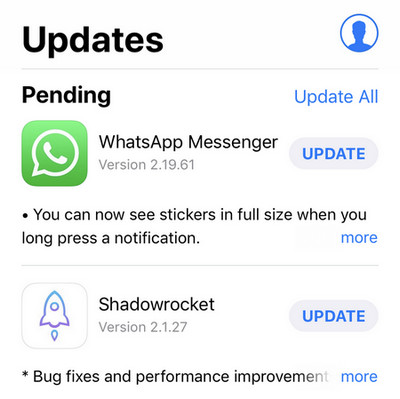
يمكنك أيضًا فرض إعادة تشغيل جهاز iPhone الخاص بك.
ذات صلة قراءة: 3 طرق لإظهار كلمة مرور Wifi المحفوظة على iPhone / iPad
المشكلة 12: تحديثiOS 17/16/15 تقليله عالق في Recovery Mode
إذا كان جهاز iPhone أو iPad عالقًا في وضع الاسترداد بعد تثبيت iOS 17/16/15 أو iPadOS ، فيمكنك استخدام ReiBoot للخروج من وضع الاسترداد بنقرة واحدة.
ذات صلة قراءة: 3 حلول بسيطة للخروج من وضع iPhone / iPad / iPod DFU
المشكلة 13: يحتفظ iPhone بإعادة التشغيل / التمسك بشعار Apple / الشاشة السوداء iOS 17/16/15
بين الحين والآخر قد تجد أن نظام التشغيل iOS الجديد لا يعمل بسلاسة كما نتوقع ، تمامًا كما يصف هذا الشخص: "يواصل جهاز iPhone X إعادة التشغيل من تلقاء نفسه في أوقات عشوائية ، وقد بدأ هذا بعد التحديث إلى نظام iOS 17/16/15 ...". تشمل المشكلات الأخرى التي تم الإبلاغ عنها: iPhone عالقًا على شعار Apple ، وعجلة دوران iPhone وشاشة سوداء.
أفضل طريقة لإصلاح iPhone عالقة والأخطاء
iOS إصلاح نظام البرمجيات Tenorshare ReiBoot هي الطريقة الأكثر فعالية لإصلاح هذه المشاكل فون دون فقدان البيانات. سيقوم بتنزيل أحدث ملف IPSW وتثبيته على جهازك دون مسح البيانات الحالية.
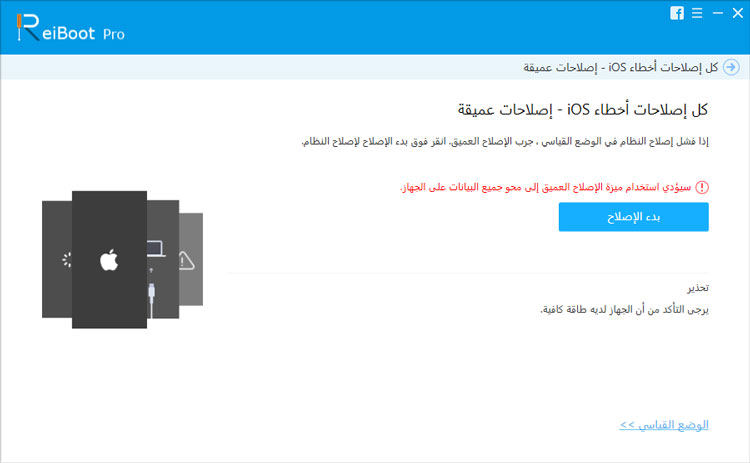
إصلاحات مشتركة :
- إجبار إعادة تشغيل iPhone.
- استعادة اي فون في اي تيونز. سيؤدي ذلك إلى استعادة إعدادات المصنع إلى
إعدادات المصنع ، ولكن من الأفضل إجراء نسخ احتياطي لجهاز iPhone مسبقًا لأن جميع البيانات سيتم محوها بعد الاستعادة.
المشكلة 14: لا يتلقى iPhone XR / XS / X مكالمات على iOS 17/16/15
في الإصدار بيتا 2 من نظام التشغيل iOS 17/16/15 أو إصدار بيتا العام ، يجد بعض المستخدمين أنه من الغريب أنهم لا يستطيعون تلقي المكالمات. قد يكون هذا بسبب وجود إعدادات معينة قيد التشغيل ، إذا كانت هناك مشكلة في شبكتك أو كان هناك خطأ في الإصدار التجريبي.
الإصلاحات الشائعة:
- قم بتشغيل وضع الطائرة وإيقافها. انتقل إلى الإعدادات وقم بتشغيل وضع الطائرة ، وانتظر خمس ثوانٍ ، ثم قم بإيقاف تشغيله.
- تحقق من إعدادات عدم الإزعاج. انتقل إلى الإعدادات> لا تزعج وتأكد من إيقاف تشغيله.
- تحقق من وجود أي أرقام هواتف محظورة. اذهب إلى الإعدادات> الهاتف> حظر المكالمات> التعريف.
- معرفة ما إذا كان تحويل المكالمات قيد التشغيل. انتقل إلى الإعدادات> الهاتف> إعادة توجيه الاتصال وتأكد من إيقاف تشغيله.
- قم بإزالة وإعادة إدخال بطاقة SIM الخاصة بك.
- إعادة ضبط إعدادات الشبكة الخاصة بك. انتقل إلى الإعدادات> عام> إعادة تعيين> إعادة تعيين إعدادات الشبكة. سيؤدي هذا إلى مسح جميع الإعدادات المحفوظة الحالية ، بما في ذلك كلمات مرور Wi-Fi والشبكات المفضلة وإعدادات VPN.
الإصلاح النهائي:
إذا لم تستطع جميع النصائح المذكورة أعلاه حل مشكلة عدم قيام iPhone بإجراء مكالمات أو تلقيها ، فسوف أقترح عليك تقليل الإصدار التجريبي من نظام التشغيل iOS واسترجاعه إلى نظام iOS الرسمي. يمكنك استخدام ReiBoot لإزالة الإصدار التجريبي والعودة إلى iOS دون فقد البيانات. اقرأ المزيد لمعرفة كيفية تقليل إصدار iOS 17/16/15 التجريبي.
المشكلة 15: خطأ iOS 17/16/15 الشائع: يمكنني رؤية واتخاذ إجراءات على الأجهزة التي لا تنتمي إلي.
هذه مشكلة تمت مناقشتها بشدة في Reddit ، حيث يمكن لهذا الشخص رؤية iPhone و 2 iPads وساعة حوله لمدة 30 ثانية قبل أن يختفي. رغم أن هذه المشكلة لم يتم اكتشافها على نطاق واسع ، إلا أنها لا تزال مخيفة. حتى الآن يحاول بعض الناس تكرارها دون نجاح ، وقال المؤلف إن هذه المشكلة لم تحدث إلا مرتين وفي كلتا الحالتين اختفت جميع الأجهزة غير المعروفة في غضون 30 ثانية. إليك بعض النصائح لك إذا كنت قلقًا من أن تتبعها أجهزة أخرى. سوف أوصيك بإيقاف تشغيل العثور علي الiPhone. الخطوات هي:
- اذهب للاعدادات
- اضغط على iCloud
- انتقل لأسفل إلى العثور علي الiPhone
- اضغط على المفتاح لإيقاف تشغيل العثور علي الiPhone. سيُطلب منك إدخال معرف Apple وكلمة المرور لإيقاف تشغيل العثور علي الiPhone.
المشكلة 16: لن يتم تحميل / تحديث التطبيقات على iPhone iOS 17/16/15
بعد تثبيت iOS 17/16/15 (تجريبي) ، قد تجد أن بعض التطبيقات لا تقوم بالتحديث أو التنزيل. عندما لا يقوم iPhone بتنزيل التطبيقات أو تحديثها بعد التحديث ، يمكنك محاولة إصلاحها باستخدام هذه النصائح.
اصلاح سريع:
- اذهب للاعدادات
- إذا كنت تحاول تنزيل التطبيقات عبر بيانات الجوال ، فيرجى تجربة شبكة Wi-Fi. يحد Apple من حجم تنزيلات التطبيق على الهاتف الخلوي إلى 150 ميجابايت. إذا كان التطبيق الذي تريد تنزيله أكبر من ذلك ، فلن يتم تنزيل التطبيق بنجاح.
- أعد تشغيل App Store. قد لا تتعلق التطبيقات التي لا يتم تنزيلها على iPhone بـ App Store نفسه. لإنهاء تطبيق App Store ، وإعادة فتحه لتنزيل التطبيق مرة أخرى.
- إذا تمكنت من رؤية أيقونة التطبيق تظهر على شاشتك الرئيسية ، ولكن التنزيل بطيء أو لا يتم تنزيله على الإطلاق ، فحاول الضغط بشدة على أيقونة التطبيق الذي تحاول تثبيته. في النافذة المنبثقة ، انقر فوق استئناف التنزيل. هذا ينطبق على iPhone 6s أو الأحدث مع شاشة تعمل باللمس 3D.
- تحقق من طرق الدفع الخاصة بـ Apple ID. يجب أن يكون لديك طريقة دفع في Apple ID الخاص بك إذا كنت تحاول تنزيل تطبيق مجاني.
- تسجيل الخروج من App Store وإعادة تسجيل الدخول.
- إعادة ضبط إعدادات iPhone.
- إذا لم تقم بتنزيل التطبيقات على iPhone في الإصدار التجريبي iOS 17/16/15 ، فقد يكون هذا خطأً معروفًا. يمكنك انتظار التحديث أو الرجوع إلى iOS 17/16/15 .
ذات صلة قراءة: أعلى 7 طرق لإصلاح iOS 17/16/15 App Store لا يعمل بشكل صحيح
المشكلة 17: تعطل التطبيق iOS 17/16/15
من الأخطاء المعروفة أن بعض التطبيقات تتعطل بعد تحديث iOS 17/16/15 ، مثل تطبيق Health وتطبيق Apple Maps يتم إنهاءهما بشكل عشوائي. عندما تعطل تطبيقات iPhone بعد التحديث ، إليك بعض النصائح لاستكشاف الأخطاء وإصلاحها.
اصلاح سريع:
- تحقق من وجود تحديثات في iOS والتطبيقات. افتح App Store> Search app name في مربع البحث Store. أو انقر فوق "تحديث" لكافة تحديثات التطبيقات> راجع قسم "التحديثات المتوفرة".
- فرض إنهاء التطبيق تحطمها وإعادة تشغيله.
- إعادة تشغيل أو إعادة تشغيل iPhone ، iPad.
- حرر مساحة التخزين على iPhone / iPad.
- إذا بدأت المشكلة من إصدار بيتا لنظام التشغيل iOS ، فيمكنك تقليل مستوى نظام التشغيل iOS لحلها.
إصلاح الموصى بها:
في حالة استمرار تعطل تطبيقات iPhone دون سبب معروف ، يمكن لإصلاح نظام iOS لتنظيف إعادة تثبيت iOS إصلاحه إلى حد كبير.اقرأ هنا كيفية إصلاح تعطل تطبيق iPhone.
المشكلة 18: رسائل iPhone التي لم ترسل / لا تستطيع إرسال رسائل نصية على iPhone
هل أنت غير قادر على النص على iOS 17/16/15 ؟ عندما تحاول إرسال رسالة ، سترى الخطأ "لم يتم إرسال رسالتك. انقر فوق حاول مرة أخرى لإرسال هذه الرسالة". عندما يتعذر على جهاز iPhone إرسال الرسائل أو تلقيها ، جرّب الخطوات التالية.
اصلاح سريع:
- تأكد من أنك متصل بشبكة. قد يكون السبب في عدم قدرتك على إرسال رسائل نصية هو أن iPhone غير متصل بشبكة خلوية أو عمل Wi-Fi.
- تحقق من رقم هاتف المستلم / البريد الإلكتروني.
- إنهاء وإعادة تشغيل تطبيق الرسائل.
- أعد تشغيل جهازك.
- تحقق من حالة نظام iMessage.
- إعادة تعيين إعدادات الشبكة.
المشكلة 19: مشكلة اتصال FaceTime iOS 17/16/15
قال بعض المستخدمين إنهم واجهوا مشكلة في الاتصال بشبكة WiFi والاتصال أثناء وجودهم على تطبيق FaceTime في نظام التشغيل iOS 17/16/15 ، إذا كنت تعاني أيضًا من هذا النوع من المشكلات ، فيمكنك تجربة الحلول التالية:
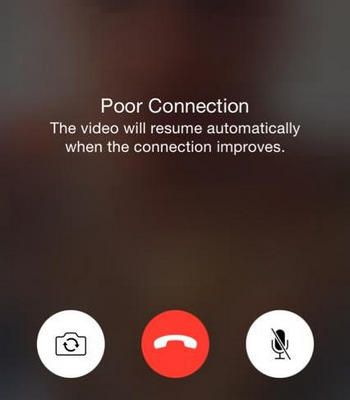
اصلاح سريع:
- انتقل إلى الإعدادات ، وقم بإيقاف تشغيل WiFi ، ثم قم بتشغيله مرة أخرى أو ح اول استخدام اتصال WiFi آخر.
- انتقل إلى الإعدادات> FaceTime ، وأطفئها وأعد تشغيلها مرة أخرى.
- أعد تشغيل جهازك للتأكد من انتهاء تثبيت iOS 17/16/15 تمامًا.
- انقر نقرًا مزدوجًا فوق زر الصفحة الرئيسية لإغلاق تطبيق FaceTime ، ثم أعد تشغيله لإعادة المحاولة.
المشكلة 20: هناك تأخير عند الضبط إلى صفحات أخرى على الشاشة الرئيسية منذ الترقية إلى الإصدار iOS 17/16/15
تم الإبلاغ عن حدوث تأخير أو تجميد عند التمرير إلى صفحات أو تطبيقات أخرى على الشاشة الرئيسية بعد الترقية إلى iOS 17/16/15 . نظرًا لعدم وجود هذا النوع من المشكلات على iOS 13 ، فيجب حدوث خطأ تجريبي 3. إذا كنت ترغب في حل المشكلة المزعجة ، ما عليك سوى اتباع النصائح التالية:
الإصلاحات الشائعة:
- نظرًا لأنه قد يكون مشكلة مؤقتة ، يرجى الانتظار لمدة 12 ساعة تقريبًا بعد التحديث على iOS 17/16/15 ، ثم يمكنك استخدام جهازك دون مشكلة.
- ارجع إلى الإصدار التجريبي 2 وانتظر الإصدار التالي.
- أعد تشغيل جهاز iOS الخاص بك ، إذا كان لا يزال هو نفسه ، فابدأ إعادة التشغيل فستكون مساعدة.
المشكلة 21: لاحظ الأعطال بشكل متكرر iOS 17/16/15
ملاحظة تعطل مشكلة شائعة عند ترقية iOS ، إذا كنت تواجه المشكلة أيضًا عند التحديث إلى iOS 15 ، فهذا هو المكان المناسب لك لحل هذا الخطأ بالطرق التالية:
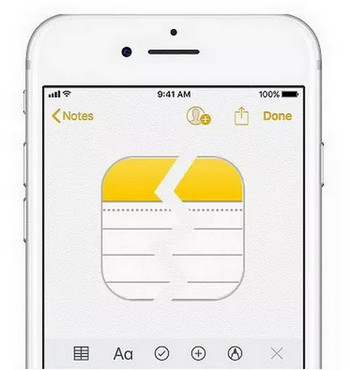
- فرض إعادة تشغيل جهاز iPhone / iPad / iPod Touch لإكمال التثبيت بحيث يمكن إصلاح المشكلة.
- اذهب إلى الإعدادات> حسابك> iCloud> ملاحظة ، قم بتعطيله ثم قم بتمكينه مرة أخرى.
- إلغاء تحميل تطبيق المذكرة من خلال الإعدادات وإعادة تثبيته مرة أخرى.
المشكلة 22: إعادة تشغيل جهاز iPad / iPhone أحيانًا عندما لا أستخدمه حتى في iOS 17/16/15
iPhone / iPad يظل إعادة التشغيل يمثل مشكلة كبيرة في نظام التشغيل iOS 17/16/15 ، على الرغم من أنه تم إصلاحه من قبل ، إلا أن بعض مستخدمي الإصدار بيتا من iOS 17/16/15 قالوا إنهم واجهوا هذه المشكلة مرة أخرى. إذا كنت أحد الأشخاص غير المحظوظين ، فقد تساعدك النصائح التالية:
اصلاح سريع:
- من الصعب إعادة ضبط جهاز iPhone أو iPad.
- أغلق التطبيقات التي تعمل في الخلفية لتجنب مشكلة التطبيق غير المؤكدة.
- تحديث التطبيقات إلى أحدث إصدار لحماية جهازك من مشكلة غير متوافقة.
- فحص وإزالة التطبيقات المشبوهة. للتحقق من ذلك ، انتقل إلى الإعدادات> الخصوصية> التحليلات> بيانات التحليلات ، يمكنك العثور على قائمة ببيانات التحليلات.
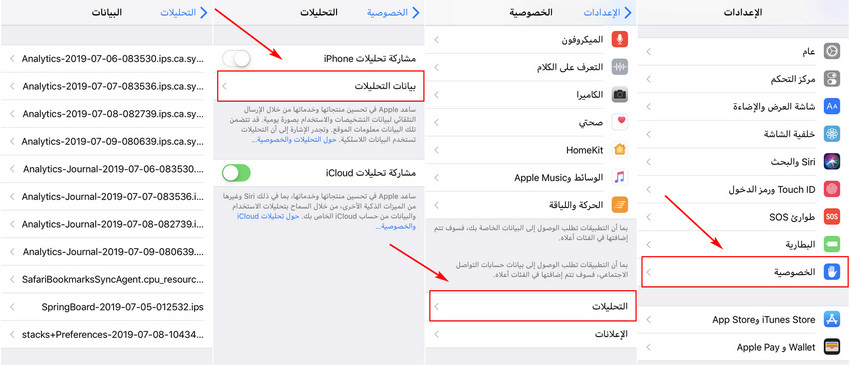
- امسح البيانات وحرر مساحة التخزين لأن تحديث الخطأ عادة ما يأتي بعد سعة تخزين أقل.
- تعد إعادة تعيين جميع الإعدادات أيضًا طريقة جيدة لحل مشكلة التحديث ، ويمكنك تجربتها دون أي قلق ، حيث لن تؤدي إلى حذف بياناتك.
- ببساطة إعادة تعيين iPhone لمحو كل المشكلة المحتملة.
مشكلة 23: سيري القضايا في iOS 17/16/15
أعلنت شركة Apple أنه سيتم تحسين Siri بشكل كبير في iPadOS و iOS 17/16/15، إلا أن العديد من المستخدمين الذين اختبروا النسخة التجريبية قالوا إنه لا تزال هناك الكثير من المشكلات مع Siri. تتضمن المشكلات "لا يمكن جعل سيري تسمح لي بالتحدث إليه" ، "لن يتم تنزيل لهجات سيري الصوتية" وغيرها الكثير. لحسن الحظ ، هناك بعض الحلول السريعة:
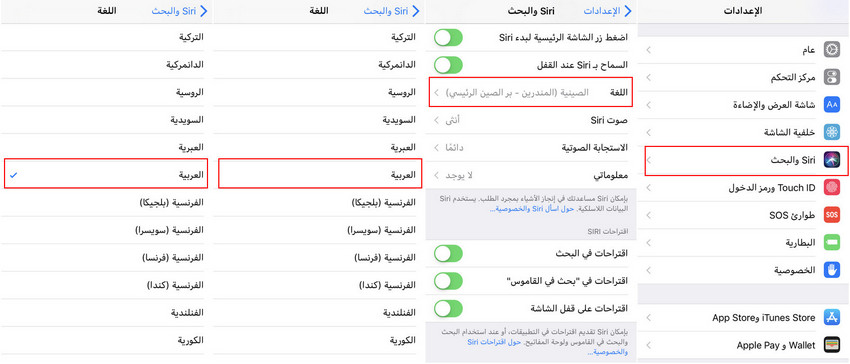
اصلاح سريع:
- أعد تشغيل جهاز iOS.
- قطع الاتصال من البيانات الخلوية وتغيير لاستخدام واي فاي. إذا كنت تستخدم WiFi ، فما عليك سوى التبديل إلى شبكة WiFi أخرى.
- تحقق مما إذا كانت هناك قيود على Siri ، وإذا كان الأمر كذلك ، فقم بتعطيلها وحاول مرة أخرى.
- تأكد من تشغيل Siri ، يمكنك التحقق من الخيار من خلال: الإعدادات> Siri & Search.
مشكلة 24: شاشة تعمل باللمس Lagging iOS 17/16/15
الشاشات التي تعمل باللمس مهمة لكل مستخدم لأجهزة iOS ، إذا تأخرت شاشة اللمس ، فسيكون ذلك مشكلة كبيرة. لسوء الحظ ، في أحدث إصدار بيتا iOS 17/16/15 ، تحدث هذه المشكلة. ومع ذلك ، لا تقلق بشأن ذلك ، فقد أدرجنا لك الكثير من الحلول:
اصلاح سريع:
- فرض إعادة تشغيل جهاز iPhone / iPad / iPod Touch يمكن أن يحل المشكلة في وقت ما.
- انتقل إلى الإعدادات> عام> إمكانية الوصول> 3D Touch لضبط لمسة ثلاثية الأبعاد بين "Light" و "Medium" و "Firm".
- تحقق مما إذا كان سبب ذلك هو بعض التطبيقات ، فقم بإلغاء تثبيته لمعرفة ما إذا كان يمكن حل المشكلة أم لا.
- استعد جهازك تمامًا ليصبح مثل جهاز جديد تمامًا.
ذات صلة قراءة: كيفية إصلاح تطبيقYouTube التحطيم على iPhone iOS 17/16/15
المشكلة 25: شاشة iPad iMessage غير مدارة بنظام iOS 17/16/15
نظرًا لأن Apple قد أصدرت العديد من الإصدارات التجريبية من iOS 17/16/15 ، فهناك الكثير من المشكلات التي تم الإبلاغ عنها. على سبيل المثال ، قال جزء من المستخدمين إن شاشة iPad iMessage الخاصة بهم لا تدور. إذا كانت هذه أيضًا مشكلة تزعجك ، فابحث عن الحلول أدناه:
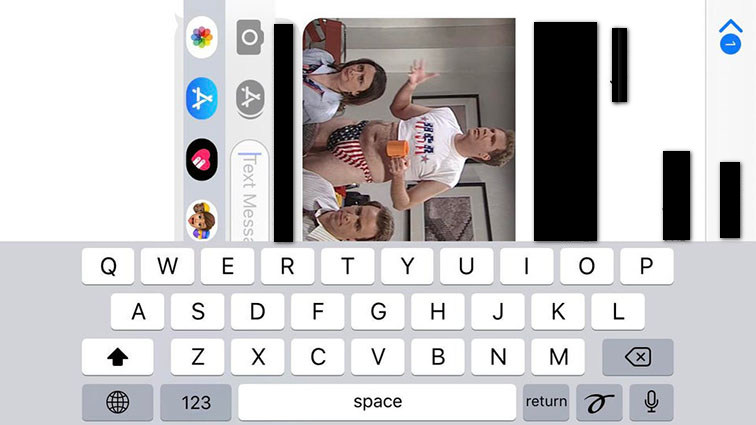
اصلاح سريع:
- إذا كنت من مستخدمي الإصدار التجريبي 2 ، فما عليك سوى تحديثه إلى الإصدار التجريبي 3 ، فقد يتم حل المشكلة.
- تحقق من ميزة "العرض والسطوع"، وتأكد من وجود الخيار في الوضع "قياسي".
- أعد تشغيل جهاز iPad / iPhone أو قم بإعادة تشغيله.
- أدخل جهاز iOS في وضع DFU وقم بتوصيل iTunes لإصلاح المشكلة.
إصلاح الموصى بها:
نظرًا لأن الإصدار التجريبي غير متوافق تمامًا ، إذا لم يمكن حل المشكلة بالطرق الموضحة أعلاه ، فإننا نقترح عليك تجربة Tenorshare ReiBoot التي يمكنها حل جميع مشكلات نظام iOS تقريبًا.
المشكلة 26: iOS 17/16/15 لا يمكن الاتصال بـ App Store
هناك أيضًا بعض المستخدمين الذين قالوا إن أجهزتهم لا يمكنها الاتصال بمتجر التطبيقات بعد التحديث إلى أحدث إصدار iOS 17/16/15. ليست مشكلة كبيرة ، لكنها لا تزال بحاجة إلى حل. قد تكون الإصلاحات أدناه مفيدة.
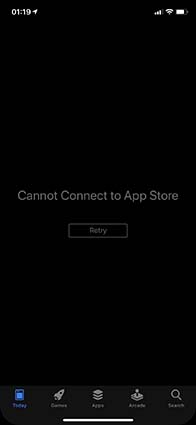
اصلاح سريع:
- تحقق من اتصال Wi-Fi وشبكة الجوال.
- تحقق مما إذا كنت قد مكّنت App Store من استخدام بيانات الجوّال عندما لا يكون لديك Wi-Fi.
- تحقق من بياناتك ووقتك ، إذا لم يتم ضبطها بشكل صحيح لمنطقتك الزمنية ، فقد تكون هناك مشكلة في الاتصال.
- قال بعض المستخدمين إن تمكين VPN يمكن أن يحل هذه المشكلة ، كما يمكنك تجربتها.
المشكلة المشكلة 27: أصبحت عناصر التحكم في الوسائط بعد تحديث iOS 17/16/15
مركز التحكم هو وظيفة مفيدة ، خاصة بالنسبة لعناصر التحكم في الوسائط. لسوء الحظ ، هناك مشكلة في هذه الميزة ، فقد أبلغ بعض المستخدمين أن عناصر التحكم في الوسائط قد اختفت بعد التحديث إلى iOS 17/16/15. تحقق من الطرق أدناه لحل المشكلة:
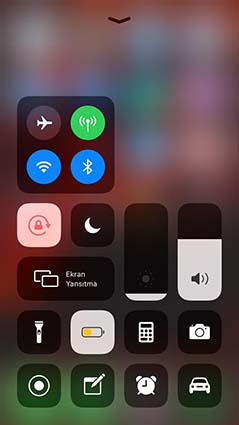
اصلاح سريع:
- في بعض الأحيان ، تحتاج إلى إعادة تشغيل أجهزة iOS الخاصة بك أو فرض إعادة تشغيلها عند اختفاء بعض الخيارات.
- ما عليك سوى الانتظار لبضع دقائق لأن جهاز iPhone / iPad يحتاج إلى وقت لتحميل جميع الوظائف.
- انتقل إلى الإعدادات> مركز التحكم> تخصيص عناصر التحكم لمعرفة ما إذا كان يمكنك إضافة عناصر تحكم الوسائط يدويًا.
- أبلغ Apple بالمشكلة واطلب دعمها للمساعدة
المشكلة 28: iOS 17/16/15 Mail App عروض Ghost Draft Count
قال بعض المستخدمين إن تطبيق البريد أعلم أن هناك مسودة ، ولكن عندما فتحوا البريد ، لا يمكن العثور على مسودات. على الرغم من أن بعض مستخدمي قالوا إن المشكلة قد تم تحسينها ، إلا أن آخرين قالوا إنها لا تزال مشكلة فظيعة. لإصلاح المشكلة ، إليك بعض الاقتراحات:
اصلاح سريع:
- قم بتنزيل تطبيق بريد آخر ، مثل تطبيق Outlook لاستبدال تطبيق بريد iPhone.
- إعادة تعيين iPhone ثم استعادة النسخة الاحتياطية من iCloud أو iTunes.
- قد يكون إعادة تثبيت تطبيق البريد مفيدًا.
- قم بإنهاء تطبيق البريد الخاص بك ، قم بإيقاف تشغيل Wi-Fi ، ثم افتح البريد مرة أخرى.
- استرجع إلى iOS 17/16/15 وانتظر إصدار iOS 17/16/15 الرسمي.
المشكلة 29: تمت إزالة التنفيذ التلقائي منذ نظام التشغيل iOS 17/16/15
الأتمتة هي وظيفة مفيدة ويستخدمها الكثير من المستخدمين في حياتهم اليومية. ومع ذلك ، فمن الإصدار iOS 17/16/15 ، تمت إزالة هذه الميزة. على الرغم من أن أحد مطوري Apple أكدوا أنها مجرد إزالة مؤقتة ، إلا أننا لم نتمكن من العثور عليها حتى في الإصدار الأخير iOS 17/16/15.
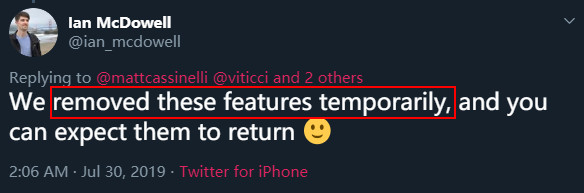
اصلاح سريع:
نظرًا لأنها ليست مشكلة عملية ، نعتقد أن الحل الوحيد هو تقليل إصدار iOS إلى iOS 17/16/15والانتظار حتى الإصدار التجريبي التالي أو الإصدار الرسمي.
المشكلة 30: مشاكل نظام التشغيل iOS 17/16/15 و Instagram
مع اقتراب موعد إصدار iOS 17/16/15 وتوثيقه ، يتساءل العديد من المستخدمين أنه إذا كانت Apple قد أصلحت المشكلات المتعلقة بـ iOS 17/16/15 و Instagram. كما تعلم ، هناك العديد من المشكلات في Instagram في الإصدارات التجريبية السابقة من iOS 17/16/15. على سبيل المثال:
- بدأ Instagram في الانهيار.
- قضية صوت Instagram.
- علة لوحة المفاتيح غير مرئية في Instagram.
- مستوى صوت قصص Instagram مجنون.
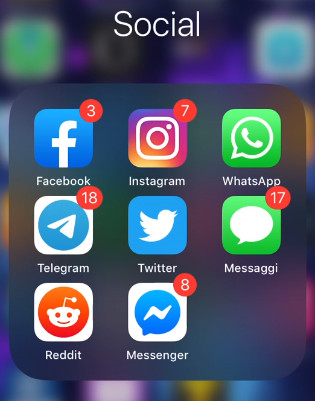
إذا كنت ترغب في حل مشكلة الإصدار التجريبي من iOS 17/16/15 مع Instagram ، فما عليك سوى اتباع النصائح التالية:
اصلاح سريع:
1. أغلق Instagram ، وأوقف تشغيل Wi-Fi و Cellular ، ثم افتح التطبيق مرة أخرى. انتظر بضع دقائق لترى ما إذا كان سيتعطل مرة أخرى. إذا كان موافق ، فقم بتشغيل Wi-Fi أو Cellular أثناء استخدام التطبيق باستخدام مركز التحكم.
2. قم بإلغاء تثبيت Instagram ، ثم أعد تشغيل جهاز iOS. بعد ذلك ، يمكن تثبيته مرة أخرى أيضًا إصلاح المشكلة.
3. قم بتمكين وضع الطائرة أولاً ، ثم افتح Instagram الخاص بك. عند تحميل Instagram بالكامل ، قم بتعطيل وضع الطائرة ويمكنك استخدام التطبيق لفترة من الوقت.
4. قم بالإبلاغ عن المشكلة إلى Apple وانتظر الإصدار العام في 19 سبتمبر.
المشكلة 31: تثبيت تطبيقاتiOS 17/16/15
التطبيقات مهمة في الوقت الحاضر ، نستخدمها في أعمالنا وحياتنا اليومية. ومع ذلك ، ماذا لو لم تتمكن من تثبيت التطبيق على هاتفك المحمول؟ في المناقشة الأخيرة ، أبلغ العديد من الأشخاص عن وجود مشكلات في تثبيت تطبيقات iOS 17/16/15. من أجل مساعدة عملائنا ، نقوم بإدراج بعض الطرق لحل المشكلة:
اصلاح سريع:
1. أغلق متجر التطبيقات ، وأعد تشغيل جهازك ثم حاول تثبيت التطبيق المستهدف مرة أخرى.
2. قم بتغيير استخدام Wi-Fi إذا كنت تستخدم Cellular Data لأن بعض التطبيقات أكبر من أن يتم تثبيتها عبر Cellular Data.
3. قم بإيقاف تشغيل شبكة Wi-Fi ثم قم بتشغيلها ، إذا كانت لا تزال لا تعمل ، فحاول أن تنسى شبكتك ، ثم اتصل مرة أخرى.
4. قم بتسجيل الخروج ثم قم بتسجيل الدخول إلى Apple ID الخاص بك لتجنب مشكلة Apple ID.
5. امسح جهازك لإعادة ضبط المصنع إذا لم تكن مهتمًا بفقدان البيانات. أو يمكنك إجراء النسخ الاحتياطي أولاً ، ومسح الـ iPhone الخاص بك ، ثم استعادة ملف النسخ الاحتياطي إليه.
المشكلة 32: iOS 17/16/15 iWatch مشاكل الإقران
هل سبق لك أن تصطدم بمثل هذه المشكلة حتى أن iPhone الخاص بك مع أحدث مشكلات الاقتران iW 13 iWatch؟ على الأرجح أن Apple Watch غير قادر على توصيل iPhone. تظهر مشاكل الاقتران أحيانًا من العدم ، حتى لو كنت تملك جهاز iPhone أو iWatch الجديد. جرب الحلول أدناه لإصلاح:

اصلاح سريع:
1. تحقق من اتصال Apple Watch. انتقل إلى مركز التحكم للتأكد من وجود اتصال ناجح بشبكة Wi-Fi و iPhone.
2. أعد تشغيل كل من Apple Watch و iPhone.
3. قم بإلغاء إقران Apple Watch وإعادة الزوج مرة أخرى.
4. قم بالرجوع إلى إصدار iOS 17/16/15 للإصدار السابق وأعد إقران Apple Watch. أولاً ، إلغاء تثبيت iWatch وإعادة ضبطه ، ثم احتفظ بنسخة احتياطية من iPhone باستخدام iCloud أو iTunes ، ثم حاول تقليل الإصدار iOS 17/16/15 مع ReiBoot إلى أحدث إصدار أو البحث عن الإصدار الأقدم من IPSW المتاح على Google ، واستعادة النسخة الاحتياطية. الآن سيتم إصلاح iWatch الخاص بك مرة أخرى.
5. انتقل إلى دعم Apple للحصول على المساعدة ، وربما هناك طريقة أفضل ومهنية لحل مشكلتك.
المشكلة 33: iOS 17/16/15 مشاكل لا توجد بطاقة Sim مثبتة
تلعب بطاقة SIM دورًا مهمًا في خدمة iPhone ، والتي بدونها قد تكون المكالمات والرسائل النصية القصيرة وشبكة الهاتف المحمول وغيرها من الخدمات ذات الصلة غير صالحة. ومع ذلك ، يشعر بعض المستخدمين باليأس عندما تظهر مشكلات iOS 17/16/15 "عدم تثبيت بطاقة SIM" على الشاشة فجأة. هذا يعني أن بطاقة SIM لم يتم التعرف عليها بشكل صحيح ، ولا يمكن توفير خدمة أخرى. فيما يلي بعض الحلول:
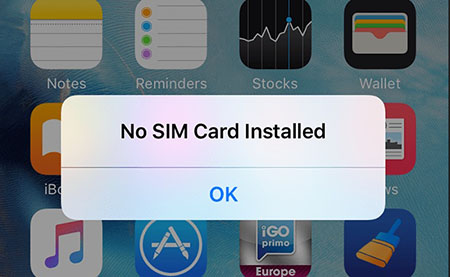
اصلاح سريع:
1. تأكد من وجود خطة خلية نشطة.
2. إجبار iPhone على إعادة التشغيل مرة أخرى.
3. قم بإزالة وإعادة إدخال بطاقة SIM الخاصة بك. تحقق مما إذا كانت هناك بقع أو خدوش أو تلف في علبة SIM.
4. تحديث إعدادات الشبكة على نظام iOS 17/16/15. انتقل إلى الإعدادات> عام> إعادة تعيين> إعادة تعيين إعدادات الشبكة. بعد ذلك ، تتم إعادة تشغيل iPhone ويمكنك إعادة تعيين الشبكة للتحقق.
5. إعادة تعيين جميع الإعدادات على iPhone الخاص بك. إذا لم تعمل الشبكة ، فحاول ضبط> عام> إعادة تعيين> إعادة تعيين جميع الإعدادات. سيتم مسح جميع الإعدادات ويمكنك إعادة ضبطها بنفسك.
6. تحديث إعدادات الناقل. توجه إلى الإعدادات> عام> حول. انتظر بعض الوقت للتحقق من وجود تحديث ، إذا كان هناك تحديث تلقائيًا ، فيرجى تثبيته الآن.
7. جعل إعادة تعيين مصنع iPhone. باستخدام iTunes أو مجرد اختيار الإعدادات التي يجب القيام بها.
8. جرب بطاقة SIM أخرى. إذا كان من الممكن التعرف على بطاقة SIM جديدة ، فانتقل إلى موفر الخلية للحصول على بطاقة SIM جديدة.
المشكلة 34: غير قادر على البحث عن تحديث iOS 17/16/15
من الواضح أن هناك العديد من المشكلات المختلفة المتعلقة بنظام iOS 17/16/15 ، اليوم ، نجد أن العديد من المستخدمين يواجهون الخطأ "غير قادر على البحث عن التحديث". لحسن الحظ ، ليست مشكلة معقدة ، يرجى مراجعة الحلول أدناه:
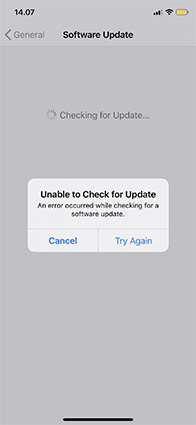
اصلاح سريع:
1. نظرًا لوجود العديد من الأشخاص الذين يحاولون تحديث نظام التشغيل iOS 17/16/15 ، يرجى الانتظار للحظة ثم حاول التحقق من التحديث مرة أخرى. إذا كان لا يزال هو نفسه ، فجرب شبكة Wi-Fi أخرى.
2. تغيير لاستخدام iTunes لتحديث iPhone الخاص بك.
3. قم بعمل نسخة احتياطية مشفرة من iTunes ، وأدخل جهازك في وضع DFU ، ثم قم بتثبيت iOS 17/16/15باستخدام iTunes. لا تنس استعادة النسخة الاحتياطية بعد الانتهاء من التثبيت.
4. إذا كان جهازك قد تعرض لكسر الحماية من أي وقت مضى ، فأنت بحاجة إلى إعادة تثبيت وإلغاء تثبيت كسر الحماية لإلغاء تمكين "تعطيل التحديثات". بعد ذلك ، يمكنك التحقق من التحديث دون أي مشكلة.
المشكلة 35: iPhone X 'Swipe Up' لا يعمل بعد تحديث iOS 17/16/15
أحدث إصدار من تحديث iOS 17/16/15 الذي سمعناه هو أن بعض المستخدمين 'iPhone X ‘swipe up' لا يعملون بعد التحديث. ما هو أسوأ من ذلك أن نظام iOS 17/16/15 لا يمكنه أيضًا حل المشكلة. لمساعدة عملائنا على استخدام أجهزة iPhone X الخاصة بهم قبل أن تحل Apple الأخطاء ، نعدد بعض النصائح المفيدة.
اصلاح سريع:
1. قم بتمكين اللمس المساعد لاستخدام جهاز iPhone X دون "التمرير السريع". افتح الإعدادات ، ثم انتقل إلى عام> إمكانية الوصول> تمكين اللمس المساعد.
2. أدخل جهاز iPhone X في وضع الاسترداد / وضع DFU لإعادة تثبيت أحدث إصدار iOS 17/16/15.
3. إعادة تشغيل / فرض إعادة تشغيل جهاز iPhone X.
4. تحقق مما إذا كنت قد مكّنت "الوصول على قفل الشاشة" و "الوصول إلى التطبيقات" في مركز التحكم في نظام iOS 15 الجديد.
5. الإبلاغ عن الخطأ لدعم Apple Support واطلب بعض الاقتراحات.
المشكلة 36: لا يمكن نقل تطبيق iCons بعد نظام iOS 17/16/15
كل شخص لديه / لها طريقتها الخاصة لترتيب التطبيقات. ومع ذلك ، يبدو أن تحديث iOS 17/16/15 يفسد أيقونة التطبيق للعديد من المستخدمين ويسمح بنقل رموز التطبيق إلى المكان الصحيح. يا لها من مشكلة مزعجة! لحسن الحظ ، الجديد الجيد هو أننا وجدنا بعض الحلول التي تم التحقق منها ، يرجى التحقق من:
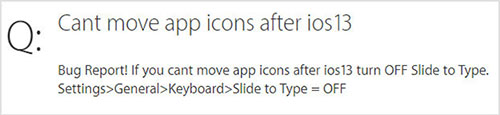
اصلاح سريع:
1. انتقل إلى الإعدادات> عام> لوحة المفاتيح> الشريحة إلى الكتابة ، وإيقاف هذا الخيار سيؤدي إلى حل المشكلة.
2. إذا لم يعمل الحل الأول ، فيمكنك محاولة التحديث إلى الإصدار التجريبي iOS 17/16/15 لمعرفة ما إذا كان لا يزال كما هو.
المشكلة 37: iOS 17/16/15 الكاميرا لا تعمل
الكاميرا هي واحدة من أكثر التطبيقات المستخدمة لكل مستخدم. ومع ذلك ، من الإصدار التجريبي العمومي iOS 17/16/15 ، وجد العديد من مالكي iPhone أن تطبيق الكاميرا الخاص بهم لا يمكن أن يعمل كما كان من قبل ولا تزال المشكلة موجودة في نظام التشغيل iOS الرسمي 17/16/15. على سبيل المثال:
- الكاميرا فقط في شاشة سوداء.
- امض لا يعمل.
- لا يمكن استخدام الكاميرا في أي تطبيق أو Snapchat أو FaceTime أو Instagram أو ما إلى ذلك.
- لا يعمل تطبيق كاميرا iPhone 11 Pro Max الجديد.
- الكاميرا الأمامية تعمل ، لكن الكاميرا الخلفية لا تعمل.
- زر اطلاق النار لا يعمل.
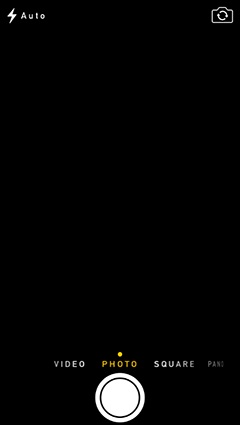
اصلاح سريع:
1. قم بتخفيض نظام iOS إلى iOS 16/15 ، قد يكون هذا هو الحل الأكثر فعالية.
2. فرض إغلاق كاميرا التطبيق ، انتظر لمدة دقيقة أو دقيقتين ، ثم حاول فتحه مرة أخرى.
3. قم بتبديل الكاميرا بين الأمام والخلف لمعرفة ما إذا كانت ستعمل.
4. إعادة تعيين جميع الإعدادات أو مجرد مصنع إعادة تعيين iPhone الخاص بك.
5. انتظر iOS iOS 17/16/15 الرسمي الذي سيصدر في 24 سبتمبر.
المشكلة 38: لا يمكن التحديث إلى iOS 17/16/15 من iOS 17/16/15
هل حاولت تجربة إصدار بيتا iOS 17/16/15؟ إذا كان الأمر كذلك ، فهل لديك أي مشاكل للتحديث إلى الإصدار العام من iOS 17/16/15 من الإصدار التجريبي؟ تم الإبلاغ عن أن بعض مستخدمي iPhone لا يمكنهم التحديث إلى iOS 17/16/15 من الإصدار التجريبي من iOS 17/16/15، تعرض صفحة التحديث دائمًا "iOS 17/16/15 برنامجك محدث."
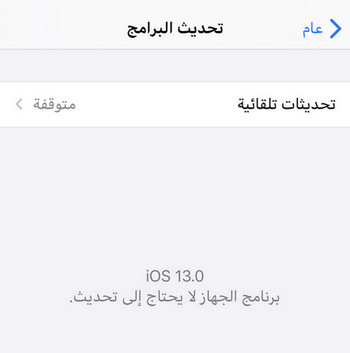
اصلاح سريع:
1. قم بإزالة ملف التعريف التجريبي. انتقل إلى الإعدادات> عام ، وحدد الملفات الشخصية وإدارة الأجهزة ، ثم iOS Software Profile ، ما عليك سوى إزالة ملف التعريف وإعادة تشغيل الجهاز للتحقق من التحديث مرة أخرى.
2. هناك طريقة أخرى هي الاتصال بـ iTunes لاستعادة iOS إلى أحدث إصدار iOS غير تجريبي.
3. إذا كنت من مستخدمي iOS 17/16/15 ، فإن الحل الوحيد هو تنزيل ملف iS 16 IPSW يدويًا واستخدام iTunes لتقليله إلى iOS 16. أو يمكنك انتظار إصدار iOS 16 الرسمي.
المشكلة 39: يعرض تحديث iOS 17/16/15 "تقدير الوقت المتبقي ..."
عند محاولة تحديث أحدث إصدار iOS 17/16/15 ، واجه عدد كبير من المستخدمين هذه المشكلة "تقدير الوقت المتبقي ...". يقال أنه كان هناك الكثير من الأشخاص الذين طلبوا نظام التشغيل iOS 17/16/15 في نفس الوقت ، وبالتالي فإن بعض الأشخاص سيئ الحظ يحتاجون إلى الانتظار لبضع دقائق. ومع ذلك ، ماذا لو كنت قد انتظرت لأكثر من 10 ساعات؟ هذه الطرق قد تكون مفيدة.
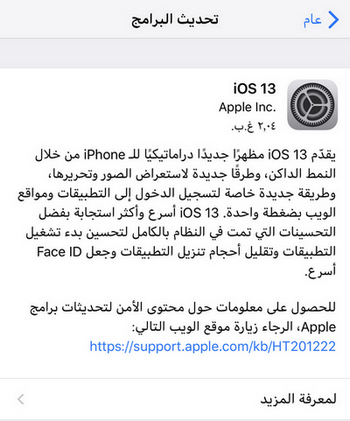
اصلاح سريع:
إعادة تعيين إعدادات الشبكة الخاصة بك ، فقط تحتاج إلى النقر فوق إعدادات> عام> إعادة تعيين> إعادة تعيين إعدادات الشبكة. وقال بعض المستخدمين بهذه الطريقة يمكن أن تحل المشكلة.
تحقق مما إذا كان يمكن لشبكتك العمل بشكل طبيعي ، حاول الاتصال بشبكة Wi-Fi مرة أخرى. أو يمكنك التغيير لاستخدام شبكة أخرى.
فرض إعادة تشغيل جهازك وحاول مرة أخرى.
توقف عن تنزيل أي شيء آخر ، فقط اطلب iOS 17/16/15.
استخدام iTunes لتحديث iOS 17/16/15 هو خيار جيد أيضًا.
إصلاح الموصى بها:
هل سمعت يومًا عن Tenorshare ReiBoot ، وهي أداة إصلاح نظام iOS احترافية. يمكن إصلاح مشكلة iOS المختلفة بنقرة قليلة ، يمكنك تنزيلها لتجربة.
المشكلة 40: خرائط iOS 17/16/15 لا تعمل
تدعي شركة Apple أن تطبيق خرائط Google قد تم تحسينه بشكل كبير في نظام التشغيل iOS 17/16/15 وسيكون قوياً مثل خريطة Google. ومع ذلك ، فإن الجديد السيئ هو أنه لا يزال هناك العديد من الأخطاء على بعض أجهزة iOS ، مثل:
- لا تبحث عن العناوين.
- لا تظهر مسارات للنقاط ذات الصلة.
- لا تظهر الاتصالات عن طريق وسائل النقل العام.
اصلاح سريع:
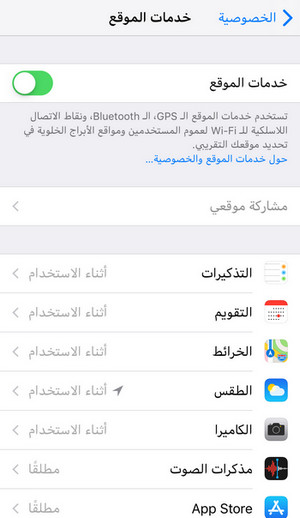
1. تحقق مما إذا كنت قد سمحت لـ Maps بالدخول إلى موقعك. إذا لم يكن الأمر كذلك ، فانتقل إلى الإعدادات> الخصوصية> خدمات الموقع لمشاركة موقعك مع الخرائط.
2. طريقة أخرى شائعة هي إعادة تعيين الموقع والخصوصية. ابدأ في الإعداد> عام> إعادة الضبط> إعادة ضبط الموقع والخصوصية.
3. قوة إعادة تشغيل جهاز iPhone الخاص بك يمكن أن تكون مفيدة.
4. قم بإلغاء تثبيت التطبيق ثم أعد تثبيته لإعادة المحاولة.
5. يمكنك أيضًا استعادة iPhone الخاص بك باستخدام iTunes لتحديث iOS 17/16/15 بالكامل.
المشكلة 41: العثور علي الiPhone / Find My Friends تم حذفه بعد iOS 17/16/15
لا شك في أن iOS 17/16/15 الجديد أفضل بكثير من الإصدار الأخير من iOS. ومع ذلك ، فإن المشكلة تكمن في أن المستخدمين عثروا على "العثور على iPhone الخاص بي" و "العثور على أصدقائي" مفقودة بعد التحديث إلى iOS 17/16/15، فما المشكلة؟
الجواب الرسمي:
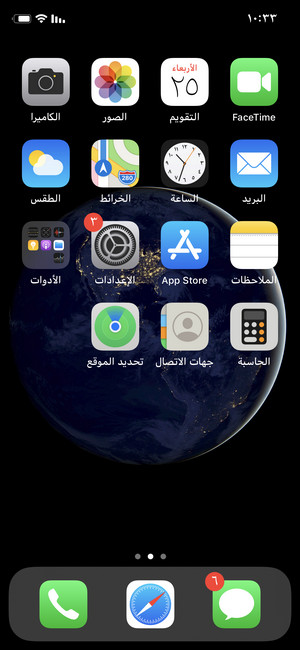
الجواب هو أن Apple لم تحذف هاتين الوظيفتين ، فقد جمعتا للتو العثور علي الiPhone و عثور علي أصدقاء في تطبيق واحد يسمى "تحديث الموقع". على الرغم من أنه يشبه تطبيقًا جديدًا ، إلا أنه يمكنك استخدام هاتين الوظيفتين كما كان من قبل.
المشكلة 42: عيب أمني كبير: iOS 17/16/15 قد تكشف معلومات بطاقتك الائتمانية إلى الغرباء!
أمان الدفع مهم للجميع ، إذا تم الكشف عن معلومات بطاقتك الائتمانية ، فستكون هذه مشكلة مخيفة. لسوء الحظ ، سمعنا عن حالتين حول أمان الدفع في iOS 17/16/15. أبلغ مستخدم Reddit Thanamite و createbyeric أنه عندما قاموا بتحديث أو إضافة معلومات بطاقة الائتمان الخاصة بهم ، رأوا للتو معلومات لشخص غريب ، مما يعني أنه قد يتم الكشف عن معلوماتهم إلى شخص آخر أيضًا . على الرغم من أنهم ادعوا أنهم أبلغوا Apple و Apple عن المشكلة ، إلا أننا لا نعرف متى سيتم حل المشكلة. وبالتالي ، نحن ندرج بعض النصائح لك لتجنب المشكلة
اصلاح سريع:
1. احذف معلومات الدفع الخاصة بك ثم قم بتغيير كلمة مرور Apple ID حتى لا يتمكن الشخص الآخر من سرقة أموالك.
2. استرجع إلىiOS 17/16/15 لأنها النسخة الأكثر ثباتًا قبل iOS 17/16/15.

3. يعتقد بعض الأشخاص أنها ليست مشكلة في iOS 17/16/15 ، ولكنها مشكلة في الخادم لأن هذا النوع من المشكلات كان موجودًا قبل iOS 17/16/15 ولا تخزن Apple أيًا من معلومات الدفع الخاصة بك. لذلك ، ليست هناك حاجة للقلق حيال ذلك. علاوة على ذلك ، عادةً ما ترسل Apple المستخدم كل مصاريف أو إشعارات لعمليات الشراء ، ويمكنك إلغاؤها أو الاتصال بمصرفك على الفور.
المشكلة 43: Siri القضايا في iOS 17/16/15
أعلنت شركة Apple أنه سيتم تحسين Siri بشكل كبير في iPadOS و iOS 17/16/15 ، إلا أن العديد من المستخدمين الذين اختبروا النسخة الرسمية قالوا إنه لا تزال هناك الكثير من المشكلات مع Siri. تتضمن المشكلات "لا يمكن جعل سيري تسمح لي بالتحدث إليه" ، "لن يتم تنزيل لهجات سيري الصوتية" وغيرها الكثير. لحسن الحظ ، هناك بعض الحلول السريعة:
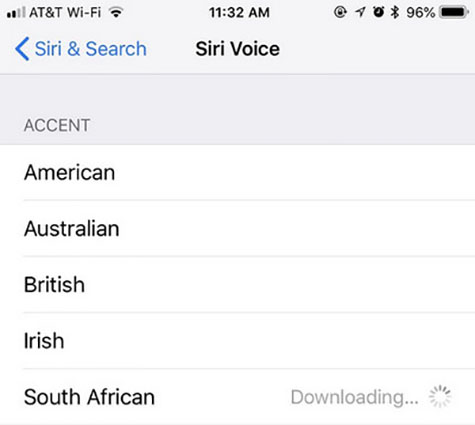
اصلاح سريع:
- 1. أعد تشغيل جهاز iOS الخاص بك.
- 2. قطع الاتصال من البيانات الخلوية وتغيير لاستخدام واي فاي. إذا كنت تستخدم WiFi ، فما عليك سوى التبديل إلى شبكة WiFi أخرى.
- 3. تحقق مما إذا كانت هناك قيود على Siri ، إذا كان الأمر كذلك ، فقم بتعطيلها وحاول مرة أخرى.
- تأكد من تشغيل Siri ، يمكنك التحقق من الخيار من خلال: الإعدادات> Siri & Search.
المشكلة 25: اختصارات Siri في CarPlay / Homepod / Apple Watch لا تعمل في iOS 17/16/15
تعد اختصارات Siri ميزة مفيدة للمستخدمين لإدارة الإجراءات المختلفة بسهولة. ولكن في نظام iOS 17/16/15 الجديد ، لا تعمل الاختصارات بشكل جيد كما هو الحال دائمًا. إذا تعذر على الشخص استخدام الاختصارات في CarPlay / Homepod / Apple Watch ، فسيكون ذلك غير مريح. نورد هنا بعض النصائح الخاصة بك للتخلص من هذه المشكلة.
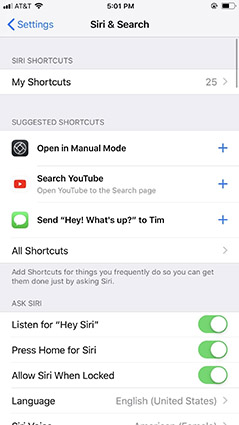
اصلاح سريع:
قال بعض المستخدمين أن iOS 17/16/15 قد حل المشكلة ، يمكنك تحديث iOS إلى أحدث إصدار.
نظرًا لأن الاختصارات تعمل بشكل جيد في نظام التشغيل iOS 17/16/15 ، يمكنك أيضًا التفكير في الرجوع إلى إصدار iOS 17/16/15 الأخير.
تحقق مما إذا قمت بتمكين "يا Siri" ، إذا تم تعطيله ، فلن يتم استخدام الاختصارات.
أزل الاختصارات الخاصة بك ، ثم أضفها مرة أخرى.
يمكنك أيضًا محاولة إعادة تعيين جميع الإعدادات.
المشكلة 45: العمل الفني لقائمة التشغيل غير صحيح بعد نظام التشغيل iOS 17/16/15
يعد العمل الفني في قائمة التشغيل مهمًا لكل مستخدم لإدارة موسيقاه والاستمتاع بها بسهولة. لكن iOS 17/16/15 تسبب في بعض الأخطاء غير المؤكدة في هذه الوظيفة. علاوة على ذلك ، يقال إن الإصدار iOS 17/16/15 الجديد لم يحل المشكلة أيضًا. إذا كنت لا تعرف كيفية حل المشكلة ، فجرب الحلول أدناه.
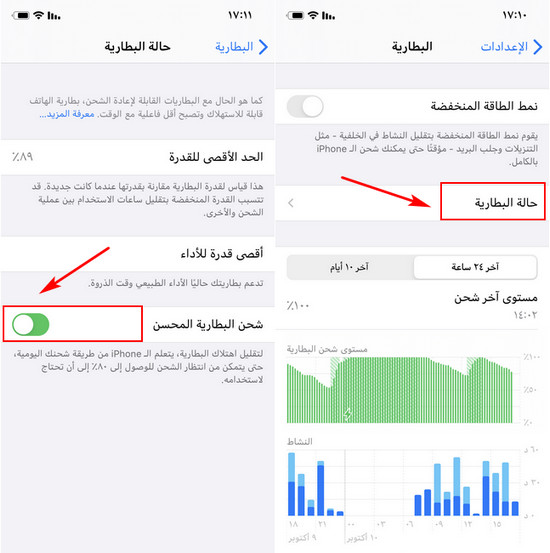
اصلاح سريع:
1. قم بتعيين عمل فني فريد لكل قائمة تشغيل. اضغط على صورة قائمة التشغيل واستبدله بأي صورة أخرى تريدها في iTunes الخاص بك ، ثم يمكنك مزامنة قائمة التشغيل مع جهاز iPhone الخاص بك مع وجود مشكلة.
2. يمكنك أيضًا تحرير العمل الفني لقائمة التشغيل يدويًا ، والانتقال إلى تطبيق الموسيقى ، وتحديد قائمة التشغيل ، ثم النقر فوق تحرير ، ثم النقر فوق الصورة المصغرة الموجودة ، ويمكنك اختيار تغييره إلى صورة أخرى.
3. قم بإزالة جميع الموسيقى الخاصة بك ، ثم مزامنتها من iTunes مرة أخرى.
المشكلة 46: تعطل iPhone SE على نظام التشغيل iOS 17/16/15
يدعم iOS 17/16/15 الجهاز من iPhone XS إلى iPhone SE ، ومن حسن الحظ أن مستخدمي iPhone SE يمكنهم أيضًا استخدام هذا النظام الجديد الرائع. ومع ذلك ، يبدو أن إصدار النظام الجديد لا يعمل بشكل جيد على iPhone SE لأنه نموذج قديم من iPhone. أبلغ بعض مستخدمي iPhone SE أن أجهزتهم تعطلت على نظام iOS 17/16/15.
اصلاح سريع:
1. نظرًا لأن Apple قد أطلقت للتو iOS 17/16/15 ، فمن الأفضل تجربة الإصدار الجديد.
2. تحقق مما إذا كان لديك مساحة خالية كافية بعد التحديث إلى iOS 17/16/15. إذا لم يكن كذلك ، فحاول تحرير بعض السعة التخزينية.
3. قم بتحديث تطبيقاتك إلى أحدث إصدار لتجنب تعطل التطبيق.
4. إعادة تعيين كل الإعداد لمنع الخطأ الإعدادات.
5. فرض إعادة تشغيل جهاز iPhone SE لإصلاح أخطاء غير مؤكدة.
المشكلة 47: لا يمكن الاتصال بـ iOS 17/16/15 إلى App Store
هناك أيضًا بعض المستخدمين الذين قالوا إن أجهزتهم لا يمكنها الاتصال بمتجر التطبيقات بعد التحديث إلى أحدث إصدار عام لـ iOS 17/16/15. ليست مشكلة كبيرة ، لكنها لا تزال بحاجة إلى حل. قد تكون الإصلاحات أدناه مفيدة.
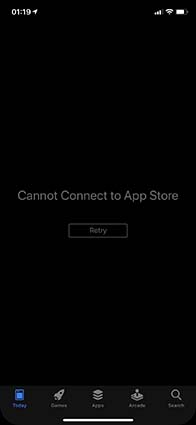
اصلاح سريع:
1. تحقق من اتصال Wi-Fi وشبكة المحمول.
2. تحقق مما إذا كنت قد مكّنت App Store من استخدام بيانات الجوّال عندما لا يكون لديك Wi-Fi.
3. تحقق من بياناتك ووقتك ، إذا لم يتم ضبطها بشكل صحيح لمنطقتك الزمنية ، فقد تكون هناك مشكلة في الاتصال.
4. قال بعض المستخدمين إن تمكين VPN يمكن أن يحل هذه المشكلة ، يمكنك أيضًا تجربتها.
المشكلة 48: لن يقوم برنامج iTunes بمزامنة الأغاني التي تم شراؤها منذ نظام iOS 17/16/15
iTunes هي الأداة الأكثر شيوعًا لمساعدة مستخدمي iPhone على مزامنة الملفات ، مثل الموسيقى والفيديو والصور وغيرها الكثير. لأنه أداة مجانية ، في بعض الأحيان سيكون هناك مشكلة مختلفة يحدث. على سبيل المثال ، يجد بعض المستخدمين أن iTunes لن يقوم بمزامنة الأغاني المشتراة منذ الإصدار 13 من نظام التشغيل iOS.
اصلاح سريع:
1. قم بتحديث iPhone الخاص بك إلى iOS 17/16/15 ثم أعد المحاولة.
2. قم بتحديث iTunes الخاص بك إلى أحدث إصدار للمحاولة مرة أخرى.
3. أعد تشغيل iTunes الخاص بك ، ثم حاول المزامنة مرة أخرى.
4. قم بإيقاف تشغيل مطابقة iTunes ، انتقل إلى "إعداد> موسيقى> مطابقة iTunes".
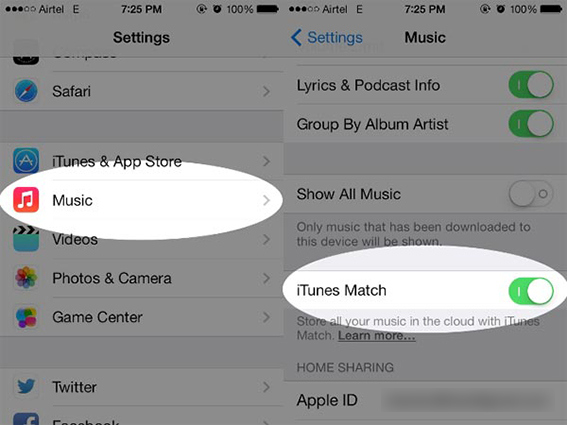
المشكلة 49: لا يمكن سماع المكالمات بعد تحديث iOS 17/16/15
هل واجهت مشكلة "لا يمكن سماع المكالمات بعد iOS 17/16/15"؟ من السجلات السابقة ، وجدنا أن المشكلة لم تكن حالة قادمة جديدة حيث كان هناك أشخاص أبلغوا عنها أثناء تحديث iOS 15 و iOS 16. لحل المشكلة ، اتبع اقتراحاتنا أدناه:
اصلاح سريع:
1. أعد تشغيل جهاز iPhone لمعرفة ما إذا كان سيعمل أم لا.
2. كتم صوت جهاز iPhone ثم إلغاء كتمه ، يمكنك أيضًا محاولة رفع مستوى الصوت.
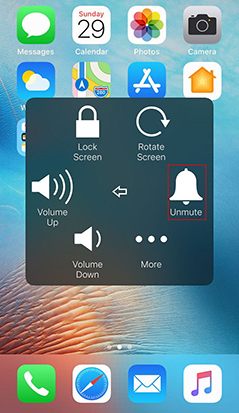
3. تحقق مما إذا كنت متصلاً بسماعة رأس باستخدام Bluetooth ، إذا كان الأمر كذلك ، فقم بفصلها وتعطيل Bluetooth.
4. إعادة تعيين جميع الإعدادات يمكن أن تحل الكثير من مشاكل الإعداد ، يمكنك أيضا محاولة ذلك.
5. تنظيف الحطام والجسيمات في جهاز الاستقبال الخاص بك iPhone يمكن أن تساعد أيضا في حل المشكلة.
المشكلة 50: سيارة مازدا لا تستطيع تذكر كلمة مرور نقطة الاتصال الساخنة بعد نظام iOS 17/16/15
بعد التحديث إلى iOS 17/16/15 ، هناك العديد من المشكلات التي تنشأ. بعضها أخطاء بسيطة ، في حين أن البعض الآخر يسبب إزعاجًا كبيرًا لحياة الناس. إذا وجدت أيضًا أن سيارتك مازدا لا يمكنها إعادة الاتصال بنقطة الاتصال الخاصة بك تلقائيًا ، فيمكنك تجربة النصائح التي قدمناها.
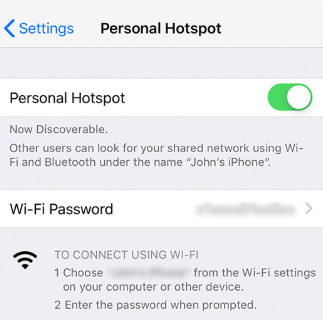
اصلاح سريع:
1. احذف نقطة الاتصال من سجل النقاط الساخنة في سيارتك ، وأعد تشغيل جهاز iPhone ، ثم قم بتوصيله مرة أخرى.
2. انتقل إلى "الإعدادات> عام> إعادة تعيين" لإعادة تعيين جميع الإعدادات ، ثم حاول مرة أخرى.
3. جرب جهازًا آخر لمعرفة ما إذا كانت مشكلة جهاز iPhone الخاص بك.
4. اتصل بوكيل سيارتك للتحقق مما إذا كانت مشكلة البرنامج الثابت في سيارتك أم لا.
المشكلة 51: تطبيق شاشة البريد فارغ بعد الترقية إلى iOS 17/16/15
بالنسبة لمعظم مستخدمي iPhone ، يلزم استخدام تطبيق البريد كل يوم. ومع ذلك ، ماذا لو كانت شاشة تطبيق البريد فارغة بعد الترقية إلى iOS 15؟ لا تقلق بشأن ذلك ، فقد بحثنا في بعض الحلول التي تم التحقق منها وأدرجناها أدناه:
اصلاح سريع:
1. قم بالتحديث إلى iOS 17/16/15 لأن الإصدار الجديد إصلاح العديد من الأخطاء. أو يمكنك الرجوع إلى iOS 17/16/15.
2. انتقل إلى إعداد> الحسابات وكلمة المرور لإلغاء تحديد بريدك ، ثم قم بإلغاء تثبيت تطبيق البريد الخاص بك. بعد ذلك ، أعد تشغيل / إجبار إعادة تشغيل جهاز iPhone الخاص بك ، وإعادة تثبيت البريد ، وانتقل إلى الحسابات وكلمة المرور لتمكين أحد بريدك ، ثم سيعمل بريدك على ما يرام.
المشكلة 52: تشغيل CarPlay على نظام iOS 17/16/15
من إصدارات iOS 17/16/15 التجريبية ، سمعنا العديد من التقارير التي تفيد بأن CarPlay لا يعمل. مع إصدار iOS 17/16/15 الرسمي ، يبدو أن المشكلة قد تم حلها. ومع ذلك ، فإن الأخبار السيئة هي أن iOS 17/16/15 الجديد يخرج مع المشكلة مرة أخرى. ومع ذلك ، وجدنا وقررنا بعض الحلول لك.

اصلاح سريع:
1. فرض إعادة تشغيل جهازك ، ثم الاتصال سيارتك.
2. إعادة تعيين أو تحديث نظام المعلومات والترفيه الخاص بك ، ثم حاول استخدام CarPlay مرة أخرى.
3. تحقق مما إذا كان لديك إعداد القيود مع CarPlay ، إذا كان الأمر كذلك ، قم بتعطيل القيود.
4.Disable بلوتوث ، ثم تمكينه مرة أخرى. يمكنك أيضًا محاولة حذف اتصال Bluetooth القديم ، ثم إعادة توصيل جهازك.
5. حاول استخدام منفذ أو كابل USB آخر.
المشكلة 53: تتجمد الكتب بعد نظام iOS 17/16/15
يقال إن أحدث إصدار من iOS 17/16/15 قد حل العديد من الإصدارات السابقة ، ومع ذلك ، وجد بعض المستخدمين أن كتبهم تتجمد ولا يمكن فتح أي كتاب حتى بعد التحديث إلى iOS 17/16/15. اتبع الحلول المذكورة أدناه لإصلاح المشكلة.
اصلاح سريع:
1. انتقل إلى الإعدادات> عام> تخزين iPhone وحدد الكتب ، وانقر فوق "إلغاء تحميل التطبيق". أعد تشغيل جهازك ، ثم أعد تنزيله.
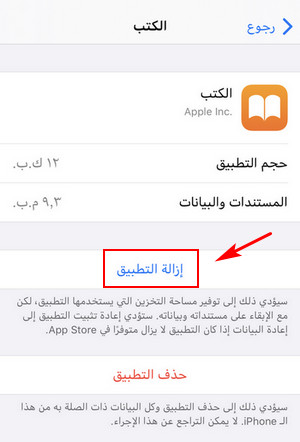
2. قم بتسجيل الخروج من Apple ID الخاص بك ثم قم بتسجيل الدخول مرة أخرى.
3. مسح ذاكرة التخزين المؤقت لـ iBooks عبر 10 أضعاف الصنابير في تطبيق Books.
4. استخدم iTunes لاستعادة جهاز iPhone الخاص بك كجهاز جديد قد يحل المشكلة.
5. تغيير لاستخدام Kindle أو KyBook بدلاً من Books.
6. اتصل بدعم Apple لطلب حل وانتظر التحديث التالي.
المشكلة 53: تتجمد الكتب بعد نظامالمشكلة 54: التذكيرات غير المزامنة على iOS 17/16/15
في الآونة الأخيرة ، تكشف Apple عن مشكلة خطيرة في تطبيق Reminders في نظام التشغيل iOS 17/16/15 ، والتي ذكرت أنك لن تتمكن من مزامنة تذكيراتك بين أجهزة iOS 15 والإصدارات السابقة الأخرى من iOS و macOS. بمعنى آخر ، إذا كنت أحد مستخدمي iOS 17/16/15، فلن تتم مزامنة تذكيراتك مع أجهزة iOS 17/16/15 أو macOS Mojave ، ستحتاج إلى تحديث جهازك الآخر إلى iOS 15 أو انتظار macOS Catalina. نظرًا لأنه خطأ رسمي ، لا توجد حلول مفيدة ، يمكننا فقط تقديم بعض النصائح لك.
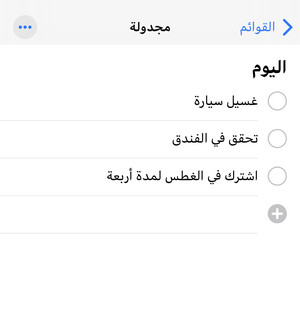
اصلاح سريع:
1. قم بتقطيع جميع رسائل التذكير الخاصة بك أو نسخها احتياطيًا إلى تطبيق Notes قبل القيام بالتحديث لتجنب فقد البيانات.
2. ضع في اعتبارك فتح تطبيق التذكير مرة واحدة قبل إنشاء تذكير جديد باستخدام Siri أو بطرق أخرى على جهاز iOS 17/16/15 الخاص بك.
3. إذا كان لديك أجهزة iOS متعددة ، فيمكنك إعادة تشكيل جميع التذكيرات على جهاز iOS 17/16/15 الخاص بك حتى لا تفقد البيانات عند تحديث الأجهزة الأخرى.
المشكلة 55: لن يتم شحن iPad و iPhone بعد iOS 17/16/15
لقد وجد مستخدمي Apple أن iOS 17/16/15 هو آخر تحديث لنظام iOS ، وأن هذا الإصدار قد حل العديد من الأخطاء. ولكن لا يزال هناك العديد من المشكلات في هذا الإصدار ، مثل iPad و iPhone لن يتم تحصيل رسوم بعد نظام التشغيل iOS 17/16/15. هذه المشكلة خطيرة لكل مستخدم ، ولكن ليس من المستحيل حلها ، يمكنك اتباع اقتراحاتنا.
اصلاح سريع:
1. قم بتغيير كبل USB / محول USB للمحاولة مرة أخرى. إذا لم يكن كبل USB / مهايئ USB هو الأصل ، فقد يكون هناك هذا النوع من المشكلات.
2. تحقق من "استخدام البطارية" ، أغلق أو ألغي التطبيق الذي يستخدم البطارية أكثر من غيرها.
3. انتقل إلى الإعدادات> البطارية> صحة البطارية لإيقاف شحن البطارية المحسّن ، ثم حاول شحن جهازك.
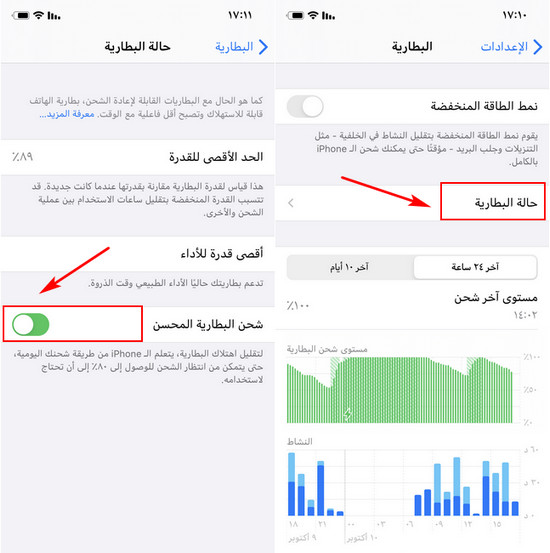
4. في بعض الأحيان ، يمكن ببساطة إعادة تشغيل جهاز iPhone الخاص بك.
5. قم بتبديل طريقة شحن جهاز iPhone الخاص بك من خلال مهايئ الحائط اللاسلكي ومنفذ USB. ربما واحد منهم سوف يساعد.
6. قم بتوصيل كابل الشحن الخاص بك إلى جهاز الكمبيوتر الخاص بك لمعرفة ما إذا كان يمكن شحن جهاز iPhone الخاص بك.
المشكلة 56: لن تعمل نقطة اتصال شخصية iOS 17/16/15
تعد نقطة الاتصال الشخصية ميزة مفيدة ويستخدمها جميعنا تقريبًا بين الحين والآخر. ومع ذلك ، يبدو أن iOS 17/16/15 يسبب مشكلة مع هذه الميزة. يجد الناس أنه يمكنهم إنشاء نقطة اتصال شخصية ويمكن لأجهزة Mac أو أجهزة الكمبيوتر الخاصة بهم الاتصال بها ، ولكن لا يوجد إنترنت. لمعرفة المشكلة ، يمكنك اتباع هذه الحلول.
اصلاح سريع:
1. إذا كنت من مستخدمي Mac ، فيُعتقد أن تحديث MacOS Catalina هو الحل الأفضل.
2. إذا كنت من مستخدمي Windows PC ، فيرجى الاتصال بنقطة الاتصال أولاً ، ثم افتح cmd وأدخل "ipconfig / release" أو "ipconfig / تجديد" ، ستحصل على الإنترنت.

3. بالنسبة لمستخدم Windows ، هناك طريقة أخرى. يمكنك اختيار استخدام "توصيل شبكة يدوية" على جهاز الكمبيوتر الخاص بك ، أدخل اسم نقطة الاتصال الخاصة بك ، حدد WPA2 ، ثم أدخل كلمة المرور الخاصة بك وانقر فوق اتصال ، سيتم حل المشكلة.
المشكلة 57: توقف تشغيل الموسيقى عند الإغلاق / الدخول إلى الرسائل iOS 17/16/15
هل قمت بتحديث iPhone الخاص بك إلى iOS 17/16/15؟ إذا لم يكن الأمر كذلك ، فيرجى توخي الحذر بشأن هذا الإصدار لأن بعض المستخدمين أبلغوا أن موسيقاهم قد توقفت عن التشغيل عند قفل الشاشة أو عند ظهور الرسالة. إذا قمت بالترقية بالفعل ، فلا تقلق كثيرًا حيث قمنا بجمع بعض الحلول من أجلك.
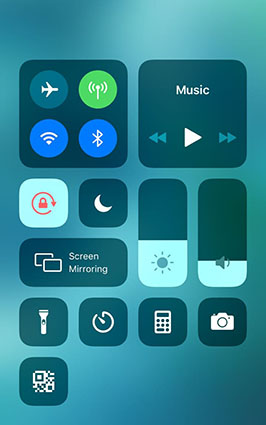
اصلاح سريع:
1. فرض إغلاق تطبيق الموسيقى وإعادة تعيين iPhone الخاص بك.
2. تحقق من ملحقات USB من الإعدادات> Face ID ورمز المرور ، وقم بتشغيله إذا كان في وضع إيقاف التشغيل.
3. إعادة تشغيل أو إجبار إعادة تشغيل جهاز iPhone الخاص بك لمعرفة ما إذا كان سوف يساعد.
4. انتقل إلى الإعدادات> إمكانية الوصول> اقتراح لتعطيل تأثيرات رسالة التشغيل التلقائي.
5. انتقل إلى الإعدادات> الرسائل لإيقاف تشغيل Raise to Listen يمكن أيضًا إصلاح مشكلة توقف الموسيقى عند الانتقال إلى الرسائل.
6. النسخ الاحتياطي لبيانات iPhone الخاصة بك ، ثم استعادتها مع اي تيونز.
المشكلة 58: المتصفحات مثل Safari و Google Chrome و Firefox لا تعمل بعد iOS 17/16/15
نحن نستخدم المتصفحات كل يوم للبحث عن الأشياء التي تهتم بها أو لإيجاد حلول لمشاكلنا. بالنسبة لمستخدمي iOS ، يستخدم معظم الأشخاص Safari ، بينما يستخدم الآخرون Google Chrome و Firefox. ومع ذلك ، فإن المشكلة هي أن هذه المتصفحات قد لا تعمل بعد نظام التشغيل iOS 17/16/15. لإصلاح المشكلة ، يمكنك تجربة الطرق التالية.
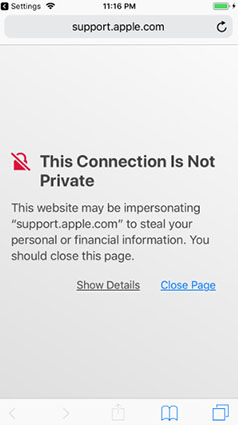
اصلاح سريع:
1. إعادة تشغيل جهاز التوجيه الخاص بك لمعرفة ما إذا كانت مشكلة على الإنترنت.
2. انسَ شبكتك ثم انضم إليها مرة أخرى.
3. انتقل إلى الإعدادات> عام> التاريخ والوقت> تمكين تعيين تلقائيًا وتصحيح المنطقة الزمنية إذا لم تكن صحيحة.
4. انتقل إلى الإعدادات> Safari> محو بيانات السجل وموقع الويب ، ثم انتقل إلى خيارات متقدمة> بيانات الموقع> تحرير لإزالة كل موقع الويب. بعد ذلك ، عد إلى Safari لإعادة المحاولة.
5. حاول استخدام وضع Safari الخاص أو وضع التصفح المتخفي في Chrome.
المشكلة 59:iOS 17/16/15 مشاكل التقويم
التقويم هو تطبيق مفيد ومهم لحياتنا اليومية ، يمكنك إضافة تقاويم بلون خاص أو إضافة حدث جديد. بعد التحديث على iOS 17/16/15، تحدث بعض مشكلات التقويم ، مثل "التقويم يفقد إعدادات رمز اللون" ، "يتجمد تطبيق التقويم عند محاولة تحرير الحدث" ، "يتعذر على التقويم مزامنة" والعديد من المشاكل الأخرى. هنا ، ندرج بعض الحلول لهذه القضايا.
اصلاح سريع:
1. انتقل إلى الإعدادات> اسمك> iCloud لتعطيل التقويم ، وانتظر لبضع دقائق ، ثم قم بتمكينه مرة أخرى.
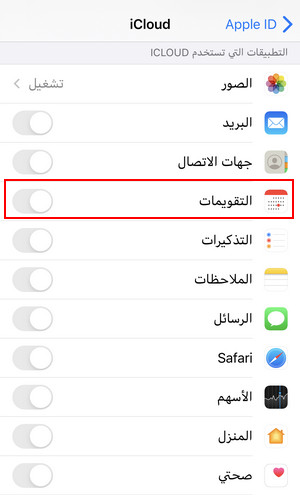
2. انتقل إلى الإعدادات> التقويم> التقويم الافتراضي للتغيير لاستخدام تقويم آخر.
3. احذف تطبيق التقويم الخاص بك ، ثم أعد تثبيته من متجر التطبيقات.
4. إعادة تشغيل جهاز iPhone الخاص بك يمكنه حل المشكلة مؤقتًا.
المشكلة 60: فقد أيقونة FLAG و REPLY في البريد الإلكتروني بعد تحديث iOS 17/16/15
لقد قمنا بإدراج العديد من مشكلات البريد الإلكتروني والحلول أعلاه ، في هذا الإصدار الأحدث من iOS 17/16/15 ، يجد العديد من مستخدمي iOS أن أيقونات العلم والرد قد ضاعت. لحسن الحظ ، وجدنا أنه ليس خطأ ، ولكن ميزة جديدة ، يمكنك اتباع الخطوات للعثور عليها.
اصلاح سريع:
1. اضغط لفترة طويلة على رسالة البريد الإلكتروني الخاصة بك ، ثم ستكون هناك قائمة ثانوية ، يمكنك العثور على رمز العلم ورمز الرد هنا.
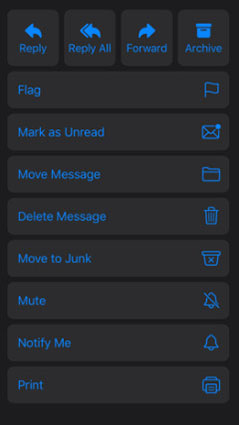
2. إلى جانب الطريقة الأولى ، يمكنك أيضًا العثور على أيقونة الرد في الركن الأيمن السفلي من رسالة البريد الإلكتروني.
المشكلة 61: كيفية مراجعة ملاحظات الإصدار للتطبيقات التي تتطلب التحديث في iOS 17/16/15
تحتفظ التطبيقات المثبتة على جهاز iOS الخاص بك بالتحديث من قِبل مطوري البرامج ، ويقومون دائمًا بكتابة ملاحظات الإصدار بوضوح عند ظهور الإصدار الجديد في متجر التطبيقات. يمكن للمستخدمين قراءة الملاحظات ، ثم تحديد ما إذا كانوا بحاجة إلى التحديث. لسوء الحظ ، قال بعض المستخدمين إنه لا يمكنهم مراجعة ملاحظة الإصدار للتطبيقات في iOS 17/16/15.
اصلاح سريع:
1. يتم التحقق من الحل الأول من قبل بعض المستخدمين ، يمكنك مسح جهاز iPhone / iPad أولاً ، ثم استخدام iTunes لاستعادته إلى iOS 17/16/15 مرة أخرى ، سيتم حل المشكلة.
2. إذا فشل الحل الأول في حل المشكلة ، نقترح عليك استخدام ReiBoot لإصلاح أي مشكلة في نظام iOS دون فقدان البيانات.
المشكلة 61: كيفية مراجعة ملاحظات الإصدار للتطبيقات التي تتطلب التحديث في iOS 17/16/15
غالبًا ما نستخدم البريد الإلكتروني لنقل الملفات ، مثل Word و excel و PDF وملفات أخرى كثيرة. ماذا لو كنت لا تستطيع عرض ملفاتك في البريد الإلكتروني؟ في تحديث iOS 17/16/15 ، نجد أنه لا يمكن فتح ملفات PDF. الجديد الجيد هو أن الناس قد وجدوا طريقة لحل المشكلة.

اصلاح سريع:
1. تحقق وحذف التطبيقات التي قد تتداخل مع تطبيق البريد الإلكتروني الخاص بك واحدا تلو الآخر. ثم حاول فتح ملفات PDF. بالنسبة لمعظم المستخدمين ، وجدوا أن Alibaba و BANG هي التي تسببت في حدوث المشكلة ، يمكنك اختيار حذف هذين التطبيقين مباشرةً ، ثم يمكنك قراءة ملفات PDF الخاصة بك دون مشكلة.
2. إذا كانت Alibaba مهمة لحياتك وعملك ، فيمكنك محاولة إزالته أولاً ، تحقق مما إذا كان يمكن فتح ملف PDF الخاص بك. ثم أعد تشغيل جهازك وإعادة تثبيت البرنامج مرة أخرى ، وقال بعض المستخدمين أن كل شيء سيكون على ما يرام من خلال هذه الخطوات.
المشكلة 63: جهات الاتصال التي لا تعمل iOS 17/16/15
بعد تحديث iOS 17/16/15إلى iOS 17/16/15 ، وجد بعض المستخدمين أن جهات الاتصال الخاصة بهم لا تعمل كما كان من قبل. يمكن لبعضهم الاطلاع على أسماء جهات الاتصال ، ولكن لا يوجد محتوى فيها ، بينما جهات الاتصال الخاصة بآخرين تظهر فقط فارغة. نظرًا لأن هذا النوع من المشكلات قد ظهر من قبل ، يمكنك تجربة الأساليب أدناه:
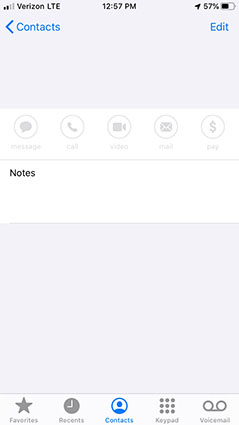
اصلاح سريع:
1. قم بمزامنة جهات الاتصال الخاصة بك مع iCloud ، ثم الإعداد لإضافة جهات اتصال جديدة باستخدام iCloud كطريقة مفضلة.
2. إعادة تعيين جميع الإعدادات ، ثم مزامنة جهات الاتصال من iCloud الخاص بك.
3. قم بإعادة ضبط جهاز iPhone الخاص بك باستخدام iTunes ، ثم استعادة النسخة الاحتياطية من iTunes / iCloud.
4. قم بتسجيل الخروج على iCloud وتسجيل الدخول مرة أخرى ، ثم مزامنة جهات الاتصال الخاصة بك.
5. انتقل إلى جهات الاتصال> المجموعة> تحقق من كل iCloud أو All iPhone حتى ترى كل جهات الاتصال الخاصة بك.
6. الثابت إعادة تعيين جهازك أو قوة إعادة تشغيله.
المشكلة 64: iOS 17/16/15 تحديث التجميد
هل حاولت التحديث إلى iOS 17/16/15؟ هل واجهتك مشكلة "iPhone على شاشة شعار Apple مع شعار تحميل الغزل الذي لا ينتهي"؟ خاصة بالنسبة لمستخدمي iPhone 11 Pro (Max) ، وجدوا أنه من الصعب عليهم التحديث إلى أحدث إصدار. ولكن لا تقلق ، يمكنك حل المشكلة عن طريق الحلول أدناه.
1. فرض إعادة تشغيل جهازك ، العملية سهلة. اضغط وحرر وحدة رفع الصوت ثم اضغط وحرر وحدة خفض الصوت بسرعة. بعد ذلك ، استمر في الضغط على زر الطاقة ، سوف تبدأ إعادة تشغيل جهاز iPhone.
2. أو يمكنك ببساطة إيقاف تشغيل جهازك وتشغيله ، ثم تنزيل iOS 17/16/15 للتثبيت مرة أخرى. ستعمل في المرة الثانية.
المشكلة 65: يتم إسقاط المكالمات بعد دقيقة أو اثنين iOS 17/16/15
منذ تحديث نظام iOS 17/16/15، حدثت مشكلة كبيرة. وجد المستخدمون أن دعوتهم انخفضت باستمرار. يتم إسقاط بعضها بعد دقيقة أو دقيقتين ، بينما يتم إسقاط البعض الآخر بعد 30 ثانية. هذه المشكلة مجنونة لرجل الأعمال ، والأسوأ من ذلك هو أن iOS 17/16/15 لا يحلها أبدًا. نظرًا لوجود العديد من الأسباب لهذه المشكلة ، يمكنك تجربة هذه الحلول:
اصلاح سريع:
1. قم بإعادة تعيين جهاز iPhone بجهازك ، أو قم بإعادة ضبط إعداد الشبكة ، أو يمكنك إعادة ضبط جميع إعدادات جهازك.
2. اتصل بمشغل شبكة الجوال لاستبدال بطاقة SIM يمكن أن يكون حلاً مفيدًا أيضًا.
3. انتقل إلى الإعدادات> تسهيلات الاستخدام> اللمس >إعادة توجيه المكالمة السوتية للتحقق من الإعداد ، إذا كان تلقائيًا ، فقم بتغييره إلى السماعة ، وسيكون مفيدًا.
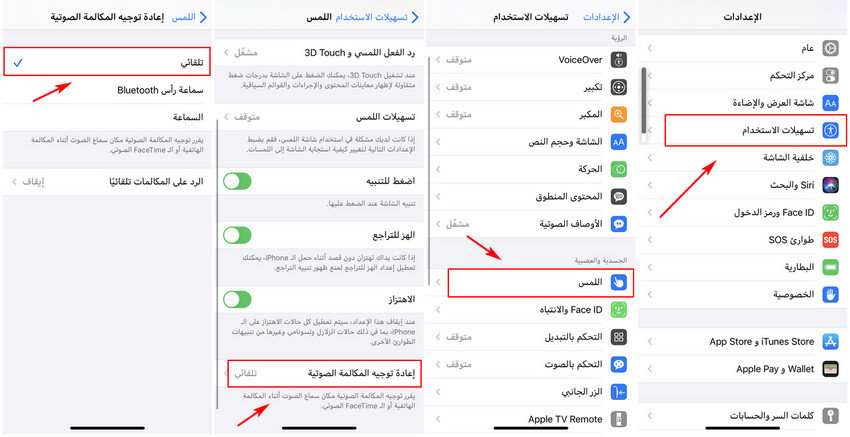
4. قم بإجراء نسخ احتياطي لجهاز iPhone أولاً ، ثم أعد تعيينه على إعدادات المصنع الافتراضية وضبطه كجهاز iPhone جديد.
5. انتقل إلى Cellular> Cellular Data Options وأوقف تشغيل VoLTE عن طريق تحديد خيار آخر لإعادة المحاولة.
6. يمكنك أيضًا اختيار الرجوع إلى iOS 12.
المشكلة 66: كيفية إضافة الإشارات المرجعية في Safari iOS 17/16/15
يبدو أن وظيفة الإشارة المرجعية في iOS 17/16/15 قد اختفت ولا يمكن للعديد من المستخدمين العثور عليها في أي مكان. هل تحذف Apple هذه الوظيفة؟ الجواب هو لا ، سنخبرك بكيفية إضافة إشارة مرجعية في Safari ، يرجى اتباع الخطوات التالية.
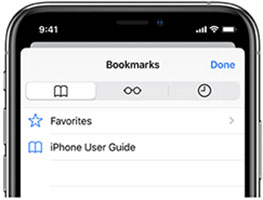
اصلاح سريع:
1. الطريقة الأولى هي الضغط مع الاستمرار على أيقونة الإشارة المرجعية ، ثم ستكون هناك خيارات منبثقة ، حدد "إضافة إشارة مرجعية".
2. الطريقة الأخرى هي النقر على أيقونة المشاركة ، ثم التمرير لأعلى ، ستجد إضافة إشارة مرجعية.
المشكلة 67: iPhone غير رنين بعد iOS 17/16/15
بالنسبة لرجل أعمال ، يمكن أن يساعد المسابق في الحصول على المكالمات المهمة حتى لا تفوتك أي فرصة لتحسين حياتك المهنية. إذا كنت من مستخدمي iPhone ، فقد تجد أن جرسك لا يعمل بعد تحديث iOS 15. كيف تصلحها؟ ابحث عن الحلول هنا:
اصلاح سريع:
1. الطريقة الأولى هي طريقة تم التحقق منها ، وعمل نسخة احتياطية من ملفات iPhone الخاصة بك على iCloud أو iTunes ، ثم إعادة ضبط المصنع ، وسيتم حل المشكلة.
2. الحل الثاني هو إيقاف تشغيل وضع عدم الإزعاج. اسحب لأعلى من أسفل / اسحب لأسفل من الزاوية العلوية اليمنى إلى مركز التحكم ، تحقق مما إذا كان رمز القمر باللون الأرجواني ، وإذا كان الأمر كذلك ، فانقر فوقه للتبديل إلى وضع إيقاف التشغيل ، وسوف يتغير اللون إلى اللون الأبيض.

3. الطريقة الأخيرة هي تخصيص نغمة الرنين للمكالمات التي تريد تلقيها. انتقل إلى تطبيق الهاتف> جهات الاتصال> الرقم الخاص> تحرير لتغيير نغمة الرنين لمعرفة ما إذا كانت المشكلة ستظهر مرة أخرى.
المشكلة 68: مشاكل HomePod في iOS 17/16/15
أصدرت Apple لتوها الإصدار الجديد iOS 17/16/15 ، ويأمل الناس أن تتمكن من حل الأخطاء التي خلفتها النسخة السابقة ، لكن الخبر السيئ هو أن هذا الإصدار يسبب أيضًا مشاكل جديدة. أكثر ما تم ذكره هو مشكلة HomePod ، فقد تكون قد وجدت هذه المشكلات:

- لن يقوم HomePod بالتحديث إلى iOS 17/16/15 ويبدو أنه يتم التنزيل إلى الأبد
- طوب HomePod بعد التحديث 16 ، حلقة إعادة دوامة بيضاء مستمرة
- HomePod عالقة على ضوء الغزل الأبيض بعد iOS 17/16/15
- توفي My HomePod بعد التحديث إلى iOS 17/16/15
- توقف HomePod عن الاستجابة بعد تحديث iOS 17/16/15
- التعرف على الصوت في HomePod لا يعمل
اصلاح سريع:
1. إعادة تعيين HomePod إلى إعادة ضبط المصنع ، يمكنك اختيار إزالة الملحق على iPhone و mac أو مجرد فصل HomePod ثم الضغط على الجزء العلوي منه لإعادة التعيين. يمكنك العثور على الخطوات التفصيلية هنا: https://support.apple.com/en-us/HT208244.
2. تحقق من اتصال واي فاي الخاص بك.
3. إيقاف وتشغيل يا سيري.
4. إذا كان بإمكان Apple المساعدة في استبدال HomePod جديد ، فانتقل إلى Apple Store المحلي لتغييره.
المشكلة 69: كيفية حذف تطبيقات iOS 17/16/15
يعد الضغط والحذف الطريقة الأكثر شيوعًا وأسهل للأشخاص لحذف التطبيقات غير المرغوب فيها على الشاشة ، ولكن iOS 17/16/15 الجديد غير طريقة حذف التطبيقات على سطح مكتب iPhone / iPad. إذا وجدت أنه من المستحيل حذف التطبيقات على الشاشة ، فستساعدك هذه الأساليب.
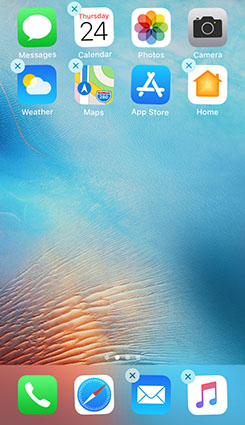
اصلاح سريع:
1. اضغط مع الاستمرار على أيقونة التطبيق الذي تريد حذفه ، ستظهر قائمة Haptic Touch ، وستواصل الضغط على التطبيق ، وستختفي القائمة وستظهر لك علامة "X" على كل تطبيق ، ثم يمكنك حذف التطبيقات مثل السابق.
2. الطريقة التالية هي نفس الطريقة الأولى. استمر في الضغط على أحد التطبيقات حتى ترى قائمة Haptic Touch ، ثم انقر فوق "إعادة ترتيب التطبيقات" ، ستهتز جميع تطبيقاتك ويمكنك البدء في حذفها.
المشكلة 70: iPhone 11/11 Pro (Max) 4G بدون إشارة بعد iOS 17/16/15
مع تحديث نظام التشغيل iOS 17/16/15، وجد العديد من مستخدمي iPhone 11/11 Pro / 11 Pro Max أن هناك مشكلة في الإشارة إلى أجهزتهم. اعتقد معظمهم أن سبب المشكلة هو Kyivstar ، أوكرانيا لأن الناقل قد يكون غير متوافق مع iOS 17/16/15. ومع ذلك ، قال بعض المستخدمين أن شركات الطيران الأخرى لديها نفس المشكلة أيضًا. إنه أمر مزعج حقًا إذا لم تتمكن من الاتصال بهاتفك المحمول ، وبالتالي نجمع بعض الطرق التي قد تفيدك.
اصلاح سريع:
1. نظرًا لأنه قد يكون مشكلة نظام التشغيل iOS 17/16/15 ، فإن الرجوع إلى الإصدار السابق يمكن أن يحل المشكلة.
2. وجد المستخدمون أن المشكلة جاءت مع 4G ، إذا قمت بالتبديل إلى 3G ، فلا توجد مشكلة.
3. إذا كنت تستخدم LTE ، يمكنك محاولة الاتصال بمحطة مختلفة لحل المشكلة.
4. قال بعض المستخدمين أنه لا توجد مشكلة مع lifecell وفودافون ، يمكنك محاولة تغيير لاستخدام هذه الناقلات.
المشكلة 71: تحديث Safari الخلفية بعد iOS 17/16/15
عندما نقوم بتقليل Safari ، فإن الصفحات عادةً ما تبقى خلفية العمل. وعندما نعود ، يمكننا مواصلة الأنشطة في Safari دون فقد التاريخ. بعد التحديث على iOS 17/16/15 ، يجد العديد من مستخدمي iPhone و iPad أن هناك ميزة كبيرة في Safari ، سيتم تحديثها بنفسها. نظرًا لأن Apple لم تصدر حلاً لهذه المشكلة ، فإننا نجد بعض الإصلاحات لك.

اصلاح سريع:
1. السبب الرئيسي للمشكلة هو أن جهاز iOS قد يعمل على انخفاض الذاكرة. نظرًا لأن تحديث iOS 17/16/15 الجديد سيشغل مساحة تخزين أكبر من ذي قبل ، فقد لا يكون لدى Safari سعة تخزين كافية لتبقى ذاكرة التخزين المؤقت للمحفوظات ، فأنت بحاجة إلى توفير بعض المساحة لحل المشكلة.
2. يمكنك أيضًا محاولة تقليل النوافذ المفتوحة في Safari ، والحفاظ على المبلغ عند 3 أو 4 قد تتمكن من إصلاحه.
3. وقال بعض المستخدمين أن إعادة تشغيل القوة يمكن أن يحل المشكلة.
4. انتقل إلى الإعدادات> Safari> حظر ملفات تعريف الارتباط> حظر دائمًا لتمكين هذا الخيار.
5. انتقل إلى الإعدادات> Safari ، ثم ابحث عن Advanced ، ثم قم بإيقاف تشغيل JavaScript ثم تشغيله.
المشكلة 72: فشل التحقق من iOS 17/16/15 لأنك لم تعد متصلاً بالإنترنت
"فشل التحقق من iOS 17/16/15 لأنك لم تعد متصلاً بالإنترنت" ، يظهر هذا الخطأ عندما يحاول بعض الأشخاص التحديث إلى إصدار نظام iOS 17/16/15 الجديد. هل تعرف السبب وكيفية إصلاحه؟ ومع ذلك ، يمكنك تجربة الأساليب أدناه:
- 1. تحقق مما إذا كانت هناك مساحة تخزين كافية في جهازك ، إن لم يكن ، فقم بإفراغ مساحة ثم حاول مرة أخرى.
- 2. انتقل إلى الإعدادات> عام> تخزين iPhone ، ابحث عن iOS 17/16/15 ، ثم انقر فوق حذف التحديث. بعد ذلك ، ارجع إلى "تحديث البرامج" لتنزيل أحدث إصدار مرة أخرى.
- 3. قم بتوصيل جهازك بـ iTunes لتثبيت iOS 17/16/15 .
- 4. إذا لم يكن هناك ملف مهم في جهازك ، يمكنك أيضًا اختيار القيام باستعادة كاملة باستخدام iTunes.
- 5. إذا لم تكن جميع الطرق ملائمة لحالتك ، فيمكنك محاولة استخدام أداة إصلاح نظام Tenorshare ReiBoot iOS لتحديث iOS.
المشكلة 73: iOS 17/16/15 إرسال البريد الإلكتروني المشفر فارغ
يبدو أن البريد هو أحد أكثر التطبيقات التي تأثرت به iOS 17/16/15 ، فنحن نسمع مشكلات مختلفة عنها كل يوم. في الآونة الأخيرة ، وجدنا أن هناك مشكلة فظيعة في إصدار iOS 15 الجديد. إذا قمت بالرد المشفر على بريد مشفر ، فسيتم إرسال البريد فارغًا. إذا كنت تستخدم أيضًا البريد المشفر ، فيرجى مراجعة هذه النصائح أدناه.
اصلاح سريع:
1. إذا كنت من مستخدمي Outlook ، اسحب البريد الإلكتروني الفارغ إلى سطح المكتب الخاص بك ، ثم انقر بزر الماوس الأيمن لفتحه مع Outlook ، سيتم عرض المحتوى بشكل طبيعي.
2. لا تقم بالتحديث إلى iOS 17/16/15 وانتظر الإصدار الجديد الذي يمكن أن يحل المشكلة.
المشكلة 74: تعذر إعداد Apple Pay بعد إعادة تعيين كافة الإعدادات في iOS 17/16/15
على الرغم من أن iOS 17/16/15 قام بتحسين العديد من الأخطاء ، وجد المستخدم أن هناك العديد من المشكلات الجديدة. على سبيل المثال ، أبلغ مستخدمو iPhone 7 أنه لا يمكنه إعداد Apple Pay حتى بعد إعادة تعيين جميع الإعدادات في iOS 17/16/15 . لحل المشكلة ، يرجى اتباع النصائح أدناه:
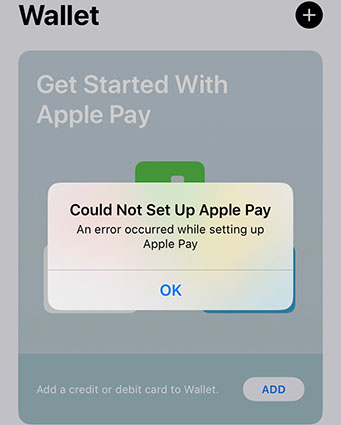
اصلاح سريع:
1. أسهل طريقة لحل المشكلة هي إجراء إعادة تشغيل للقوة ، يمكنك العثور على الخطوات التفصيلية هنا: كيفية فرض إعادة تشغيل iPhone
2. إذا لم تنجح عملية إعادة التشغيل القسري ، فنحن نقترح عليك تسجيل الخروج من Apple ID والعودة ، وسوف يعمل.
3. الطريقة الأخيرة هي إعادة تعيين المنطقة ، انتقل إلى إعداد> اسمك> iTunes & App Store ، انقر فوق Apple ID الخاص بك ، ثم عرض Apple ID حدد البلد / المنطقة لإعادة تعيينها.
المشكلة 75: فشل AirPods في الاتصال في بعض الأحيان مما تسبب في تكرار iOS 17/16/15
AirPods مفيدة ومهمة لكل عشاق الموسيقى وعشاق الفيديو. مع تحديث iOS 17/16/15 ، وجد المستخدمون أن AriPods فشل في الاتصال بجهاز iPhone الخاص بهم وتسبب في تكرار. لذلك ، قد ترغب في معرفة كيف يمكنني حل المشكلة؟ الإجابات موجودة هنا:
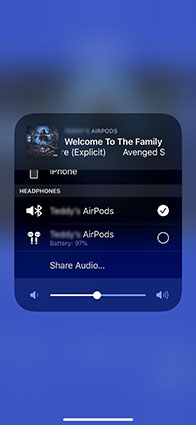
اصلاح سريع:
1. قال بعض المستخدمين إن إعادة التعيين الكاملة للاقتران يمكن أن تحل المشكلة ، لكن المشكلة تحدث باستمرار ، تحتاج إلى تنفيذ نفس العملية لحل المشكلة مرارًا وتكرارًا.
2. هناك طريقة أخرى لإعادة ضبط المصنع ، بالطبع هذا يمكن أن يحل الكثير من القضايا ، يرجى توخي الحذر لنسخ بياناتك أولاً.
3. أخيرًا ، إعادة تعيين جميع الإعدادات يمكن أن تساعد بطريقة ما في حل المشكلة.
المشكلة 76: مركز الألعاب غير متوفر في iOS 17/16/15
في الإصدارiOS 17/16/15 من نظام التشغيل ، سمعنا من أي وقت مضى مشكلة "مركز الألعاب غير متوفر ، لم يتم تسجيل دخول اللاعب". لسوء الحظ ، تحدث هذه المشكلة مرة أخرى في نظام iOS 17/16/15 الجديد ، إذا كنت ترغب في حل المشكلة ، فقد تكون النصائح التالية مفيدة.
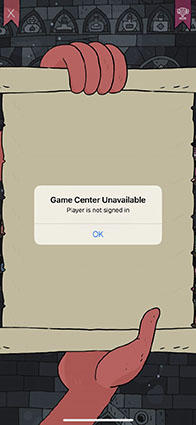
اصلاح سريع:
1. أحد الحلول التي تم التحقق منها هو إكمال استعادة جهازك إلى إعدادات المصنع ، وسوف تساعد إعادة ضبط المصنع في تصحيح التحديث غير الكامل.
2. ثانياً ، يمكنك الانتقال إلى الإعدادات> iTunes ومتجر التطبيقات لتسجيل الخروج من معرّف Apple الخاص بك ثم تسجيل الدخول مرة أخرى.
3. بعد ذلك ، يمكنك أيضًا محاولة إعادة تعيين إعدادات الشبكة ، ثم انتقل إلى "مركز الألعاب" مرة أخرى.
4. نقترح عليك أيضًا تغيير Wi-Fi لمعرفة ما إذا كانت مشكلة الشبكة.
5. آخر نصيحة هي إعادة تشغيل القوة ، يمكنها حل العديد من المشكلات غير المستقرة وغير المستقرة.
ملخص
الآن بعد أن أصبحت على دراية تامة بجميع مشكلات iOS 17/16/15 و iPadOS وإصلاحاتها ، يمكنك البحث عنها إذا واجهتك مشكلة واحدة. أنت تعرف أيضًا الحلول الأساسية لهذه المشكلات. إذا لم ينجح أي من الحلول ، يمكنك أيضًا استخدام Tenorshare ReiBoot ، وهو الحل الشامل لجميع مشكلات iOS 17/16/15 و iPadOS. إذا شعرت أن المقالة كانت مفيدة ، فعليك إخبارنا بالتعليق أدناه.







